Пользователи iOS знакомы с ценностью периодического резервного копирования своих данных. Компания так же рекомендует эту процедуру для благополучной сохранности бесценной информации, накопленной пользователями.
Но некоторые пользователи становятся растерянными, когда используют приложения от третьей стороны, такие как Вайбер. Это приложение для моментальной передачи сообщений, разработанное японской компанией, и оно очень популярно. Такие приложения для переписки содержат много важных разговоров и фотографий, которые пользователям необходимо резервно копировать, но они часто не понимают, как это сделать.И не знают о том,как сделать резервную копию вайбер,
Один из наилучших способов для создания резервного копирования в Вайбер – это использование приложения самого по себе, так как оно идёт с функцией автоматического резервного копирования. Есть и другие возможные опции, которые обсуждаются в этой статье. Например:как восстановить вайбер без резервной копии?Итак, давайте приступим.

- Способ 1: Бесплатное резервное копирование текстов &
вложений Вайбер - Способ 2: установка автоматического резервного копирования Вайбер на iPhone
- Способ 3: Резервная копия Вайбер при помощи iTunes
Способ 1: Бесплатное резервное копирование текстов &
вложений Вайбер
Будучи мульти платформенным приложением для отправки моментальных сообщений, Вайбер содержит много личных переписок и изображений. Некоторые из этих текстов и фотографий могут быть очень для вас важны, поэтому вы можете испытывать необходимость создать резервную копию этих файлов для сохранения их от любых катастрофических ситуаций.
Существует много способов создать резервную копию Вайбер, но iCareFone Transfer признаётся одной из самых эффективных программ на рынке, обладающей возможностью резервного копирования текстов и фотографий из Вайбер. Будучи мощным средством управления данными, оно может создать резервную копию или восстановить любой тип файлов, которые включают так же и данные приложения. Вот как можно создать резервную копию сообщений Вайбер, используя Tenorshare iCareFone.(Конечно,можно восстановить вайбер и перенести Вайбер с одного телефона на другой)

-
Скачайте с сайта на свой компьютер программное обеспечение и кликнете на ‘Вайбер’ в интерфейсе и найдите кнопку ‘Резервное копирование'(Backup) на боковой панели.
-
Теперь соедините устройство и затем выберите своё устройство, используя стрелку вниз в выпадающем окне.
-
Для завершения процедуры понадобится какое-то время. По завершении Вы получите уведомление в интерфейсе, о том, что резервная копия была успешно создана ‘Backup Successfully’.(Резервное копирование успешно)

Независимые приложения для мгновенного обмена сообщениями на самом деле не предусматривают функции резервного копирования, но есть способ создания резервной копии текста для Вайбер, используя приложение само по себе. У приложения на самом деле есть функция резервного копирования, и она работает на iPhone. Резервная копия будет хранить сообщения на вашем iOS-устройстве, но это уничтожит любую прошлую резервную копию.
Вы можете включить автоматическую функцию создания резервной копии на своём iPhone, и когда у вас есть соединение Wi-Fi, устройство начнет резервирование сообщений. Вот как создать резервную копию Вайбер автоматически:
- Откройте Вайбер на своём айфоне, и перейдите в «Настройки».
- Выберите опцию «Учётная запись» Вайбер, и затем выберите опцию «Резервное копирование».
-
Затем коснитесь функции «Создать автоматически».
- Вам так же будет необходимо указать, как часто Вы хотите создавать резервные копии. Ваши варианты здесь еженедельно или ежемесячно.
Этот способ позволяет вам использовать приложение Вайбер само по себе, для создания подходящих резервных копий файлов, содержащих только ваши сообщения и фото из Вайбер.
Способ 3: Резервная копия Вайбер при помощи iTunes
Другой способ создать резервной копии Вайбер и восстановления – это iTunes. Это легитимный способ создать резервную копию различных файлов на вашем iOS-устройстве. Резервное копирование iTunes немного отлично от программного обеспечения сторонних компаний, таких как Tenorshare iCareFone, так как резервные копии файлов идут с высоким уровнем кодировки, который нельзя обойти. Единственный способ восстановить резервную копию файлов – это снова восстановить их на iOS-устройстве, и для этого, и мы знаем, как это может быть трудозатратно. Альтернативно, если Вы используете iTunes для резервного копирования, Вы так же можете использовать iCareFone для нетрудного восстановления и получения доступа к резервной копии вместо использования iTunes. Вот инструкция к созданию резервной копии сообщений Вайбер, используя iTunes:
- Сначала Вам необходимо соединить устройство iOS со своим компьютером, и затем запустить приложение iTunes.
- Затем, кликнете на иконку «Устройство», расположенную вверху и затем кликнете на опцию «Обзор» в левой части того же окна.
- Затем перейдите в “Автоматическое создание копий” и выберите “Этот компьютер” и коснитесь “Создать копию сейчас”.
-
Коснитесь кнопки “Готово”.
iTunes может рассматриваться как один из самых лучших способов создать резервную копию текстов и сообщений из Вайбер. Но Вы не сможете использовать резервную копию файлов, только если не восстановите с неё своё устройство. Теперь, если Вам необходима более простая опция, используйте iCareFone для того,чтобы восстановить резервную копию вайбер, и вот как это можно сделать:
- Запустите iCareFone и соедините iPhone с компьютером.
- Перейдите к вкладке “Создание резервной копии и восстановление” и выберите опцию “Обзор или восстановление предыдущих резервных файлов”.
- Теперь будут видны все резервные копии, которые вы сделали в iTunes и iCareFone.
-
Выберите резервную копию iTunes, которую вы только что сделали для дальнейшей работы.
-
Теперь, выберите файлы внутри резервной копии, в этом случае, выберите все данные Вайбер, и коснитесь переноса на компьютер “Экспортировать на компьютер” и наконец, выберите место хранения.

Наконец всё готово! Теперь Вы получите доступ и обзор всех данных своего Вайбер, даже если вы сделали резервную копию при помощи iTunes.
Заключение
Как это и советует компания Apple, Вам необходимо делать регулярные резервные копии своего устройства iOS, просто для того, чтобы быть в безопасности. Но сделать резервную копию сразу всего устройства не всегда возможно. Поэтому единственным подходящим вариантом является резервное копирование определённого файла. Но приложение iTunes не способно проводить выборочное резервное копирование устройства iOS. Альтернативно, если Вы используете возможность автоматического резервного копирования Вайбер, тогда у Вас будет возможность резервно копировать все сообщения со своего аккаунта Вайбер автоматически. Но, эта процедура применима только для сообщений приложения Вайбер. Если Вы ищите программное обеспечение, которое способно создать выборочное резервное копирование для всех типов данных, тогда используйте Tenorshare iCareFone. Это самое лучшее и самое эффективное программное обеспечение, которое вы можете использовать на данный момент. Крайне рекомендуем!

Присоединяйтесь к обсуждению и поделитесь своим голосом здесь
Содержание
- Причина 1: Ошибки в работе устройства
- Причина 2: Подключение к интернету
- Способ 1: Использование Wi-Fi
- Способ 2: Скорость соединения
- Способ 3: Копирование через ПК
- Способ 4: Сброс настроек сети
- Причина 3: Нехватка места в iCloud
- Способ 1: Удаление данных
- Способ 2: Оформление подписки
- Причина 4: Настройки аккаунта
- Обращение в службу поддержки
- Вопросы и ответы
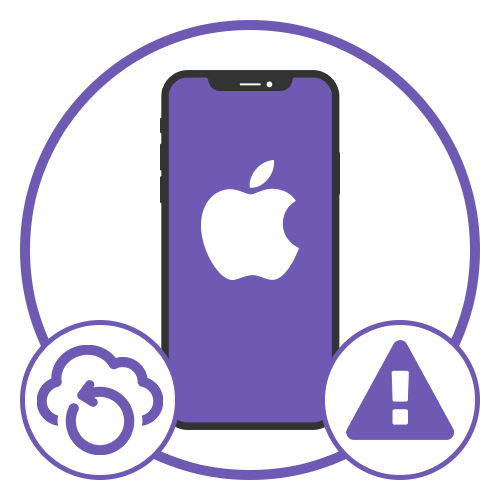
Причина 1: Ошибки в работе устройства
Несмотря на высокую надежность устройств Apple, в некоторых случаях в процессе работы ОС могут возникать ошибки, блокирующие многие функции, включая создание резервных копий. Большинство подобных проблем решается простым перезапуском системы, что можно сделать путем выключения и повторного включения или при помощи специального сочетания действий.
Подробнее: Перезагрузка iPhone
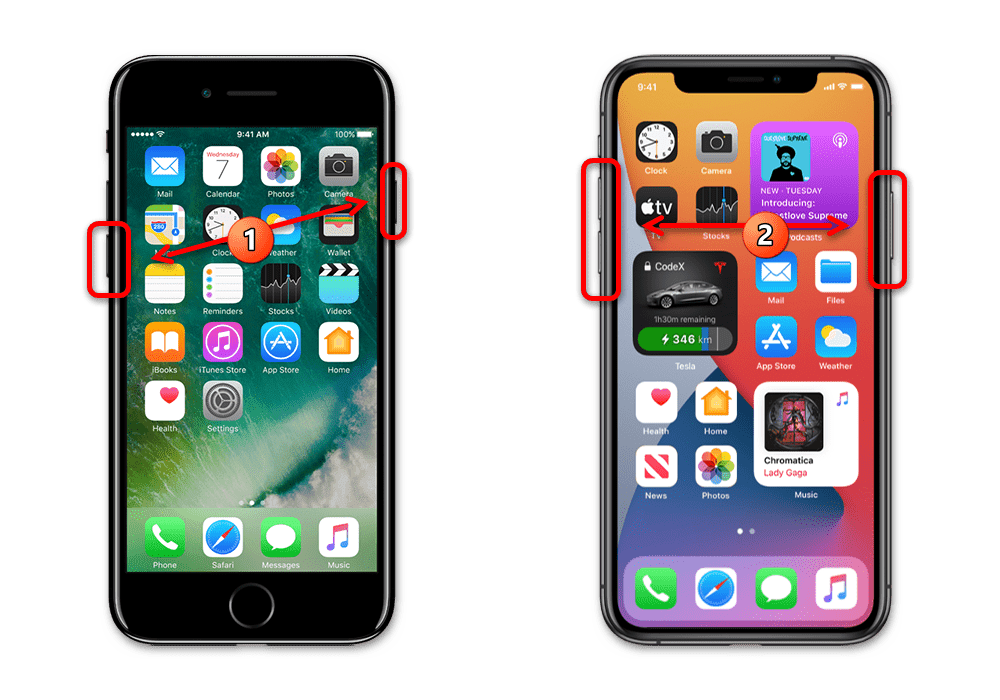
Обязательно попробуйте создать резервную копию после запуска устройства и установки соединения с интернетом. Если проблема повторится, более глобальные действия вроде сброса всех настроек делать раньше времени не стоит, так как по актуальности ошибки в работе ОС сильно уступают другим факторам.
Причина 2: Подключение к интернету
Чаще всего неудачное копирование данных с iPhone в iCloud штатными средствами устройства напрямую связано с интернетом, будь то использование недостаточно быстрого соединения или сотовой связи. Если после ознакомления с инструкцией у вас все равно не получается завершить резервное копирование, можно обратиться в службу поддержки.
Способ 1: Использование Wi-Fi
На сегодняшний день любая модель iPhone для создания резервной копии требует подключения к интернету посредством Wi-Fi, тогда как сотовая связь считается недостаточно надежной и автоматически блокируется. По этой причине, если при посещении раздела «Резервная копия» во внутренних параметрах Apple ID пункт «Создать резервную копию» недоступен для использования, следует тем или иным способом переключиться на Вай-Фай.
Подробнее:
Подключение интернета на iPhone
Устранение проблем с Wi-Fi на iPhone
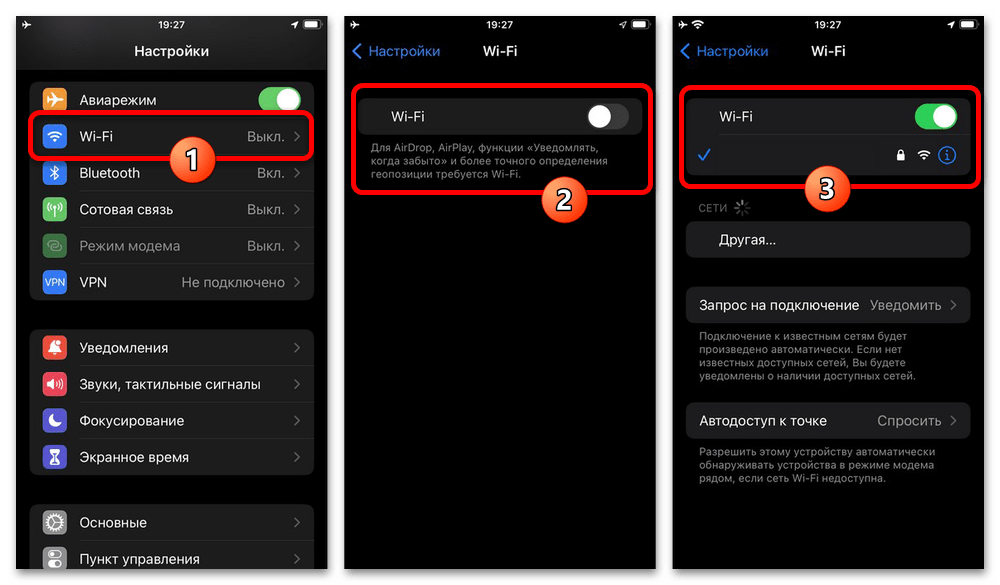
Обратите внимание, что требование актуально только для глобальной резервной копии, тогда как данные отдельных приложений вполне можно копировать в облако по сотовой сети. В то же время, при отсутствии возможности подключения к Вай-Фаю рекомендуем обратиться к третьему способу данного раздела инструкции.
Способ 2: Скорость соединения
Если вами используется недостаточно быстрое подключение к интернету, это может сказываться на скорости работы всех облачных сервисов Айфона, тем самым частично блокируя оценку размера будущей копии, как и само по себе копирование. В лучшем случае копирование все же может быть начато, но на весьма низкой скорости и без гарантии удачного завершения, что в итоге потребует полного повторения процедуры.
Подробнее: Измерение скорости и проверка стабильности интернета

Чтобы решить проблему, нужно проверить скорость вашего беспроводного соединения любым удобным способом, не оставляя без внимания стабильность. При показателях ниже примерно 5 Мбит/сек стоит попробовать перезагрузить раздающее устройство, изменить условия предоставления интернета путем связи с провайдером или вовсе заменить сеть.
Способ 3: Копирование через ПК
Решением проблемы с интернетом, в том числе вообще не требующим подключения к сети, может стать iTunes на компьютере или другая аналогичная программа, которая позволяет создавать локальные резервные копии. Для этого нужно соединить устройство Apple по оригинальному USB-кабелю с компьютером, перейти на страницу с информацией об Айфоне и воспользоваться кнопкой «Создать копию».

Подробнее:
Подключение iPhone к компьютеру
Создание резервной копии iPhone в iTunes
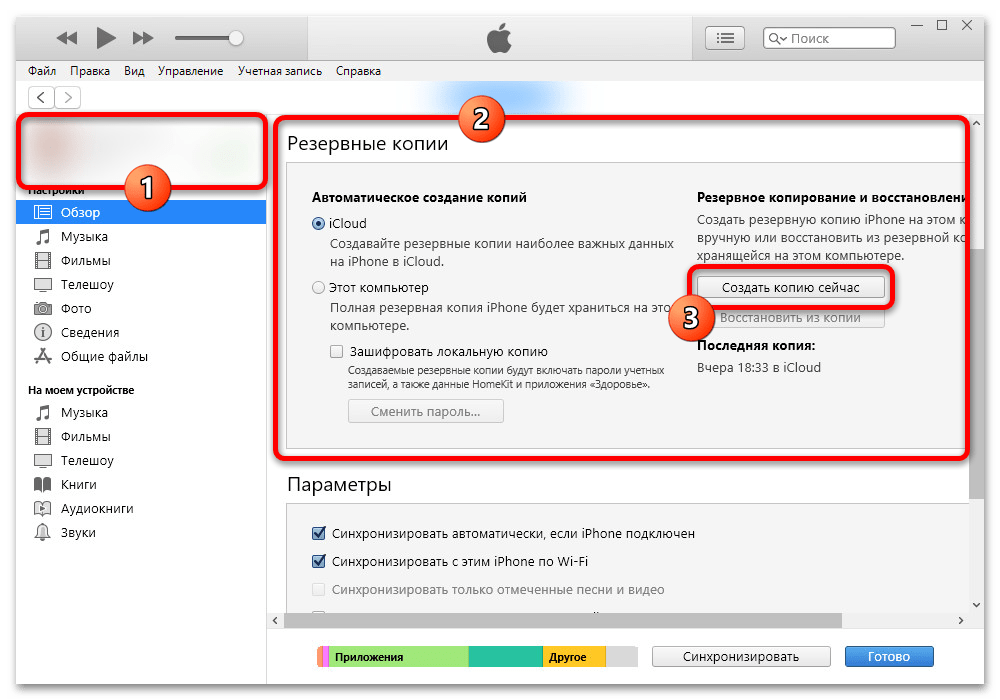
Кроме локальной резервной копии, которая является незаменимой при отсутствии надежного и высокоскоростного подключения к интернету, можете воспользоваться опцией «iCloud» в списке «Автоматическое создание копий». Это позволит скопировать нужные данные с Айфона в облако через интернет на компьютере, который, как правило, превосходит любое беспроводное соединение.
Способ 4: Сброс настроек сети
Упомянутые нами ранее ошибки в работе ОС могут распространяться на беспроводные сети, тем самым оказывая влияние на доступность резервного копирования данных в iCloud. Чтобы избавиться от проблемы, рекомендуем открыть «Основные» настройки устройства, перейти в категорию «Сброс» и воспользоваться опцией «Сброс настроек сети».
Подробнее: Сброс настроек сети на iPhone

Данная процедура, как правило, занимает минимальное количество времени, на протяжении которого, однако, использование основных функций будет недоступно. По завершении можете повторно настроить нужные сети и сделать резервное копирование.
Облачное хранилище iCloud, несмотря на отсутствие каких-либо альтернатив, предоставляет ограниченное место для хранения данных, нехватка которого также может быть причиной возникновения ошибок во время копирования. В данном случае это будет сразу видно по сообщению при копировании, тогда как решением станет удаление предыдущих копий и прочих личных файлов или оформление подписки.
Способ 1: Удаление данных
Каждая ранее созданная резервная копия устройства может быть удалена из iCloud вручную с целью экономии свободного пространства для будущих копий. Для выполнения данной задачи необходимо открыть настройки «iCloud», перейти в раздел «Управление хранилищем», открыть категорию «Резервные копии», выбрать устройство и воспользоваться опцией «Удалить данные» с последующим подтверждением.
Подробнее: Удаление резервных копий iPhone из iCloud

Помимо основных данных Айфона многие данные могут храниться в системном приложении «Файлы», которое также связано с iCloud и может быть причиной нехватки места. С целью удаления следует открыть раздел «iCloud Drive», выделить ненужные файлы в режиме выборки и коснуться иконки «Удалить» на нижней панели.
Подробнее: Очистка iCloud на iPhone

Обязательно учитывайте, что размер резервной копии устройства при определенных обстоятельствах может превышать свободное пространство даже после очистки, например, если вы сохраняете данные огромного количества приложений. Решением в таком случае станет деактивация Айклауда для определенных программ или покупка дополнительного места в облачном хранилище.
Способ 2: Оформление подписки
Чтобы не жертвовать резервными копиями некоторых программ и в то же время не иметь проблем с нехваткой стандартных 5 Гб облачного пространства в iCloud, можно приобрести дополнительное место путем оформления подписки. Тут важно понимать, что сохраненные в облако файлы никуда не пропадут даже если подписка закончится, и потому не обязательно постоянно пользоваться платными тарифами.
- Откройте системное приложение «Настройки», коснитесь блока «Apple ID» в самом начале списка и на представленной странице выберите «iCloud». Здесь, в свою очередь, нужно перейти в категорию «Управление хранилищем».
- Разверните список «Сменить план хранилища» и выберите одну из предложенных по умолчанию подписок, будь то «Apple One», включающий в себя все основные сервисы Apple и 200 Гб места в облаке, или «50 Гб в хранилище iCloud+». Также в качестве альтернативы можете открыть список «Другие варианты» и выбрать условия на свое усмотрение.

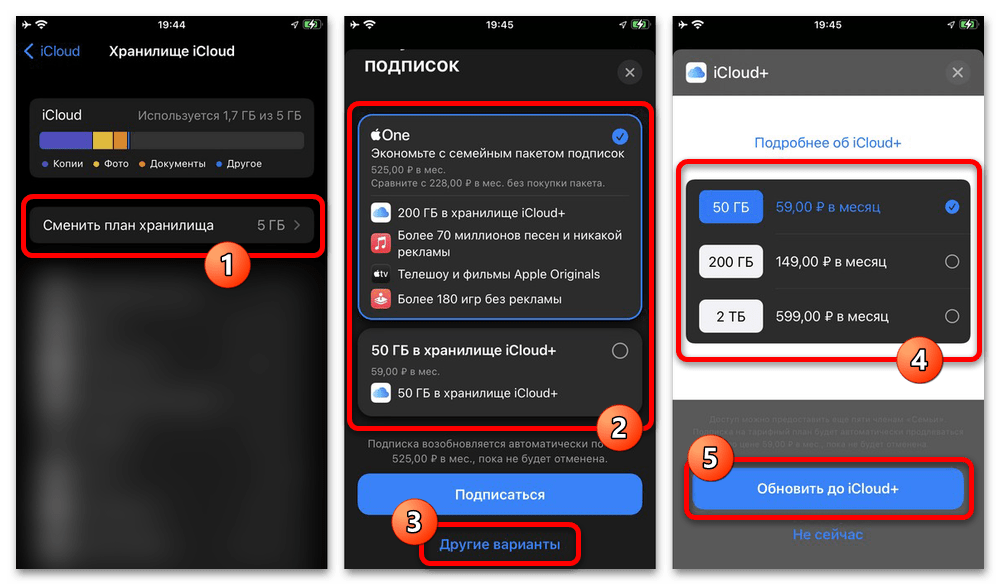
По завершении воспользуйтесь кнопкой «Подписаться» или «Обновить до iCloud+» и подтвердите покупку любым удобным способом. В результате место увеличится, и вы сможете создать копию без каких-либо ограничений, даже если оформили самый простой вариант.
Причина 4: Настройки аккаунта
Отдельное внимание необходимо уделить резервному копированию конкретных приложения вроде Ватсап или Вайбер, которые, как и сам по себе Айфон, сохраняют данные в облако Айклауд. В этих случаях, обычно, ошибки не возникают даже при использовании сотовой сети, но могут встречаться, если вами не были деактивированы соответствующие пункты в настройках Apple ID.
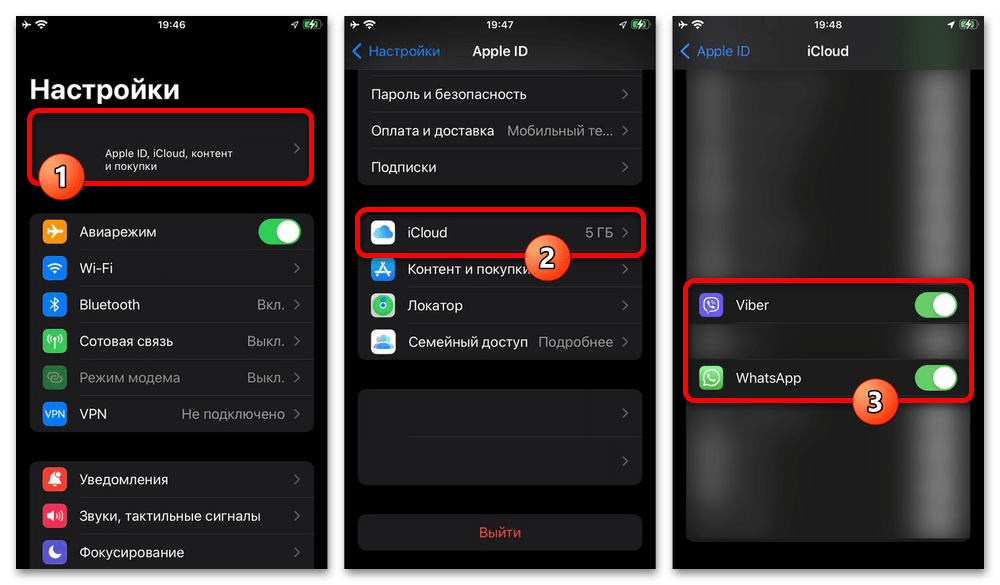
Перейдите в системные «Настройки», коснитесь блока «Apple ID» в начале списка и выберите раздел «iCloud». Чтобы разблокировать резервное копирование мессенджера, воспользуйтесь ползунком напротив нужного пункта на главном странице.
Подробнее: Создание резервных копий в WhatsApp и Viber

Разобравшись с настройками, перейдите в приложение, откройте настройки и повторите создание резервной копии. Если все было сделано правильно и нет никаких других проблем, начнется резервное копирование, завершения которого лучше дождаться.
Обращение в службу поддержки
Если ни одна рекомендация из нашей инструкции не принесла положительных результатов, можно обратиться в службу поддержки Apple через специальное приложение. После установки программы из App Store необходимо выбрать iPhone из списка «Моих устройств», коснуться пункта «Обновление, резервное копирование и восстановление» и выбрать «Резервное копирование и восстановление».
Скачать Поддержку Apple из App Store

Находясь на одноименной странице, ознакомьтесь с представленными рекомендациями службы поддержки. Если этого окажется недостаточно, нажмите кнопку «Чат» или «Звонок» в рамках категории «Связаться», чтобы перейти к обратной связи со специалистом.

Дальнейшие действия напрямую зависят от выбранного варианта, но, так или иначе, нужно тщательно описать проблему и рассказать о выполненных ранее манипуляциях. Также учитывайте, что есть вероятность поломки, для решения которой придется лично обратиться в сервисный центр.
Viber – это бесплатный мессенджер с помощью которого можно переписываться с друзьями, звонить в любую точку планеты, отправлять фото, видео и файлы. Сохранить важную переписку можно с помощью опции резервного копирования, однако ее нужно правильно настроить. Разберемся, как настроить резервное копирование Вайбер, как восстановить данные.
Зачем нужна резервная копия данных
Содержание
- 1 Зачем нужна резервная копия данных
- 2 Варианты подключения резервного копирования
- 2.1 На Android
- 2.2 На iPhone
- 3 Как настроить параметры копирования
- 4 Как восстановить копию
- 5 Как отключить опцию и удалить данные
Сделать резервную копию сообщения можно за несколько минут. Данные сохраняются на облачном диске Google или iCloud, в зависимости от операционной системы телефона. Сообщения не хранятся на серверах Вайбера, об этом сказано в политике о конфиденциальности.

Если пользователь самостоятельно не позаботился о сохранении сообщений, при переустановке или случайном сбое они будут удалены.
Может быть интересно: как восстановить переписку в Вайбере.
Создание резервной копии не займет много времени. Для этого придется привязать Вайбер к своей электронной почте, затем выбрать параметры сохранения или нажать на соответствующую кнопку самостоятельно.
Варианты подключения резервного копирования
Резервное копирование в Вайбере придется настраивать самостоятельно. Обычно мессенджер открывает соответствующее окно при первом запуске после установке. Если настройка была проигнорирована, выполнить ее можно в любое время через меню.

Важно. Бэкап хранится на облачном диске пользователя в зашифрованном виде. Сервера Viber не сохраняют копии сообщений.
На Android
Смартфоны с операционной системой Андроид связаны с аккаунтом Google для работы в магазине Play Маркет и другими сервисами. Для сохранения копии переписки, нужно войти в мессенджер и указать свою почту, тогда Вайбер начнет копирование.
Как включить резервное копирование Вайбер на Android:
- Войдите в мессенджер, тапните по кнопке «Еще» и откройте «Настройки».

- Откройте раздел «Учетная запись» и найдите опцию «Резервное копирование».

- Нажмите на кнопку «Настройки», выберите Google почту из открывшегося списка или добавьте аккаунт самостоятельно.

- Тапните по кнопке «Создать копию», чтобы моментально записать данные в облачное хранилище.

Важно. Вайбер на Андроид записывает данные на диск Google. Информация зашифрована, прочитать ее не получится. При восстановлении загружаются только текстовые данные, если в памяти телефона остались фото или видео, в чате появятся и они.
На iPhone
На Айфоне для хранения данных Вайбера используется диск iCloud Drive. Обычно операция не требует настройки, копирование осуществляется автоматически. Настройка копии всех настроек и данных приложений осуществляется в меню телефона, для этого достаточно активировать ползунок «Резервная копия iCloud» в разделе iCloud.
Важно. На компьютере сохранять данные не нужно, при синхронизации мобильная версия автоматически загрузит переписку, которая появится на экране ПК.
Как настроить параметры копирования
Копия СМС хранится на Google Диске или iCloud в зависимости от операционной системы смартфона. Вайбер не сохраняет СМС на своих серверах, тем самым обеспечивая высокую безопасность пользовательских данных. На сервере сохраняется только информация о профиле человека, дата регистрации в сервисе и аватарка.
Настройка копирования не отличается в телефонах с Android и iOS. Операция доступна в меню мессенджера, с помощью нее можно выбрать частоту сохранения переписки.
Как создать резервную копию в Вайбере и настроить частоту сохранения:
- Перейдите в раздел «Резервное копирование», как показано в инструкции выше.

- Нажмите на опцию «Создавать копию», в появившемся списке выберите период сохранения.

- Теперь данные будут сохраняться через выбранный промежуток времени автоматически.
Важно. Для работы опции и процедуры восстановления требуется подключение к интернету. Текстовые данные не занимают много места, поэтому копирование не занимает много времени и не потребует высокой скорости интернета.
Если нужно сохранить отдельное сообщение, можно сделать скриншот экрана. На Айфоне и Android клавиши могут отличаться. Как сделать скриншот для конкретной модели телефона можно найти в интернете.
Как восстановить копию
Теперь известно, где хранится резервная копия, как ее подключить и как настроить ее сохранение на телефоне. Разберемся, как восстановить информацию при переустановке мессенджера или случайном удалении всей переписки.
При переустановке и первом запуске Вайбер самостоятельно предложит восстановить данные, и отобразит дату последней записи информации. Если функция не появилась, ее можно найти в меню Viber:
- Запустите мессенджер, перейдите в раздел «Резервное копирование».

- Остается найти кнопку «Восстановить» и нажать на нее.
- После подтверждения операции начнется копирование СМС, чаты и переписки восстановятся через несколько секунд.

Во время выполнения операции не отключайте Вайбер и старайтесь не пользоваться смартфоном.
Важно. СМС из секретных и скрытых чатов не сохраняются, поэтому не могут быть восстановлены.
Как отключить опцию и удалить данные
Если нужно отключить сохранение, сделать это можно через меню. Для удаления ранее записанных копий придется найти файл в облачном хранилище и стереть его.
Как отключить сохранение данных:
- Откройте экран «Резервное копирование».

- Отключите копирование, как показано на скриншоте ниже.

Чтобы стереть ранее сохраненные СМС, придется найти соответствующий файл в облаке и удалить его. Сделать это можно через компьютер. Рассмотрим, как удалить резервную копию через Google Диск:
- Запустите браузер и откройте Google Диск.

- Кликните по шестеренке и войдите в настройки.

- В разделе «Управление приложениями» найдите файл Viber, кликните по кнопке «Действия» и удалите данные.

В Вайбере можно полностью удалить свой аккаунт. Однако эта опция пригодится людям, которые больше не собираются пользоваться мессенджером.
Может быть интересно: как навсегда удалить свой профиль в Вайбере.
С помощью резервного сохранения данных можно быстро восстановить переписку в Viber. Для работы опции ее нужно настроить – указать почту, выбрать период копирования. При необходимости скопированную информацию можно удалить.
Чтобы обезопасить себя от потери информации при поломке Apple-устройства, рекомендуется создать резервную копию. Но иногда при совершении операции возникает сбой, и копирование не выполняется. Чтобы исправить ошибку, сначала стоит выявить причины её возникновения.
Ошибки «Невозможно создать резервную копию», «Ошибка в создании резервной копии», «Сбой создания резервной копии» появляются по следующим причинам:
- версия iTunes устарела;
- USB-кабель работает неисправно;
- подключение к интернету и скорость нестабильны;
- создано слишком много резервных копий;
- проблема в самом устройстве.
Как исправить ошибку в создании резервной копии
Если вы не знаете точную причину возникновения сбоя, то выполняйте все пункты поочерёдно, пока не решите проблему.
Перезагрузка системы
Попробуйте перезагрузить используемое устройство. Это действие перезапустит все процессы, работающие в фоновом режиме, и, вероятно, решит вопрос.
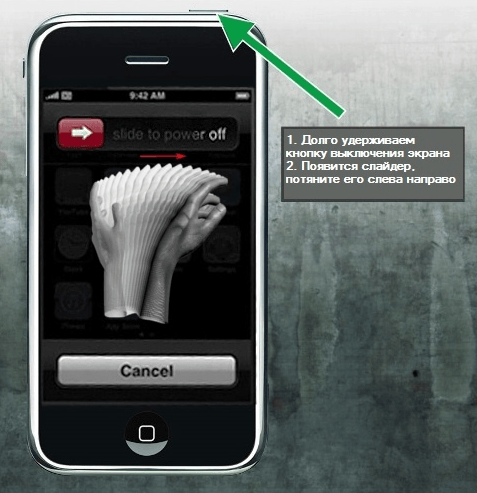
Проверка интернет-соединения
Может быть, проблема кроется в соединении с интернетом, так что попробуйте подключиться к другой точке Wi-Fi, перезагрузить роутер или проверить состояние мобильной сети.
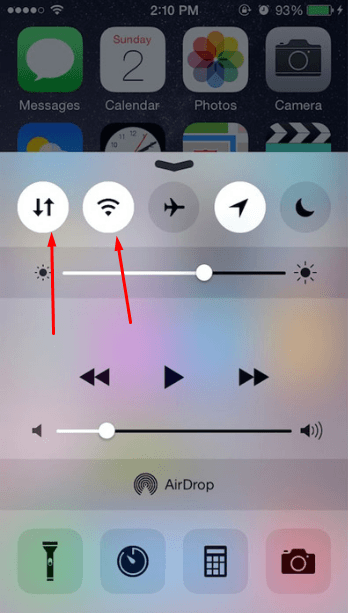
Обновление приложения
Если вы используете iTunes, то убедитесь в том, что установлена последняя версия программы:
- Откройте iTunes.
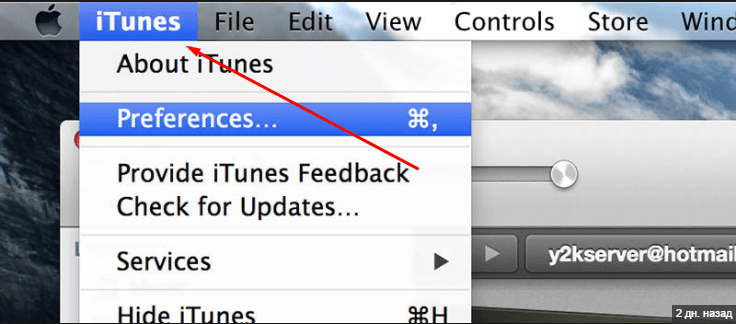
Открываем iTunes - Разверните меню «Справка».
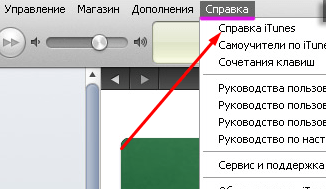
Разворачиваем меню «Справка» - Перейдите к разделу «Обновления».
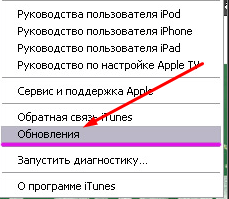
Выбираем раздел «Обновления» - Программа автоматически проверит наличие обновлений и предложит их установить.

Соглашаемся на обновление программы
Обновление IOS и программ
Убедитесь, что приложения, установленные на телефоне или планшете, обновлены, а версия прошивки соответствует последней версии IOS:
- Откройте приложение «Настройки».
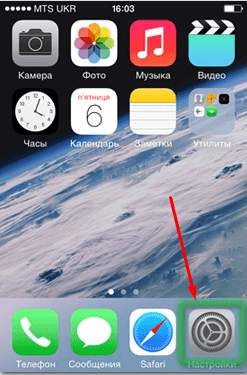
Открываем настройки - Перейдите к разделу «Основные».
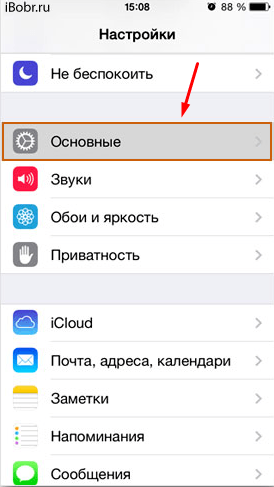
Переходим в раздел «Основные» - Выберите подраздел «Обновление ПО».
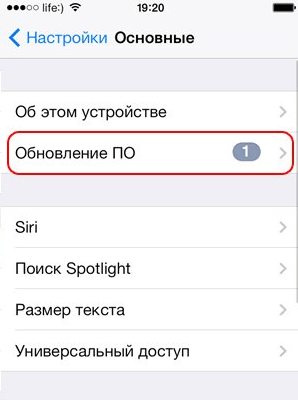
Переходим в раздел «Обновление ПО» - Проверьте наличие обновлений и, если они есть, загрузите и установите их.
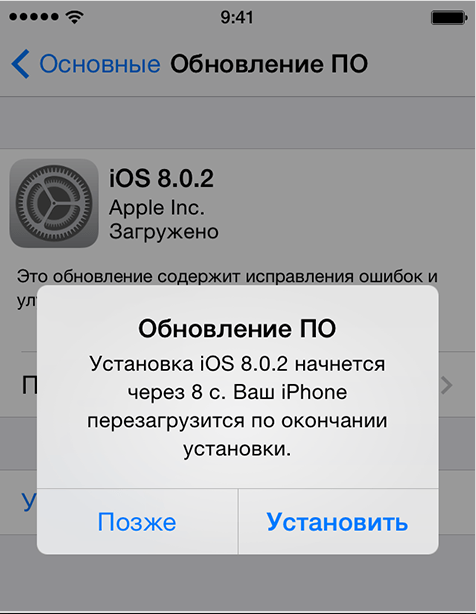
Устанавливаем обновление
Освобождение места на диске
Вероятно, на диске компьютера нет места, поэтому не получается сохранить резервную копию. Тогда откройте проводник и очистите память.

Вход в учётную запись Apple ID
Выйдите из учётной записи Apple ID и зайдите в неё заново. На iPhone, iPad, iPod touch это возможно через настройки:
- Откройте приложение «Настройки».

Открываем настройки устройства - Перейдите в раздел iCloud.
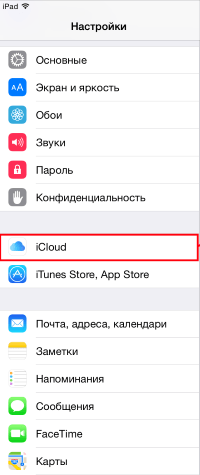
Переходим к разделу iCloud - Нажмите на учётную запись.
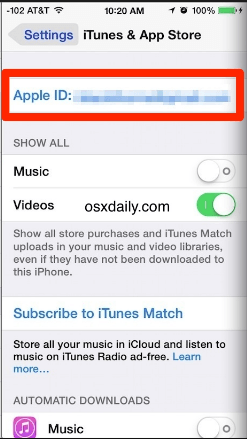
Нажимаем на учётную запись - Выберите вариант «Выйти». Готово, осталось заново ввести пароль и логин, чтобы авторизоваться.
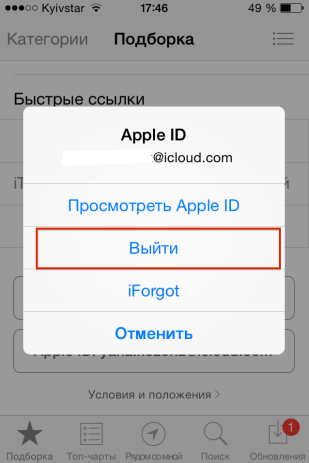
Нажимаем кнопку «Выйти»
На Mac OS и Windows с помощью iTunes достаточно нажать на имя учётной записи, затем на кнопку «Выйти», а после заново авторизоваться в программе.
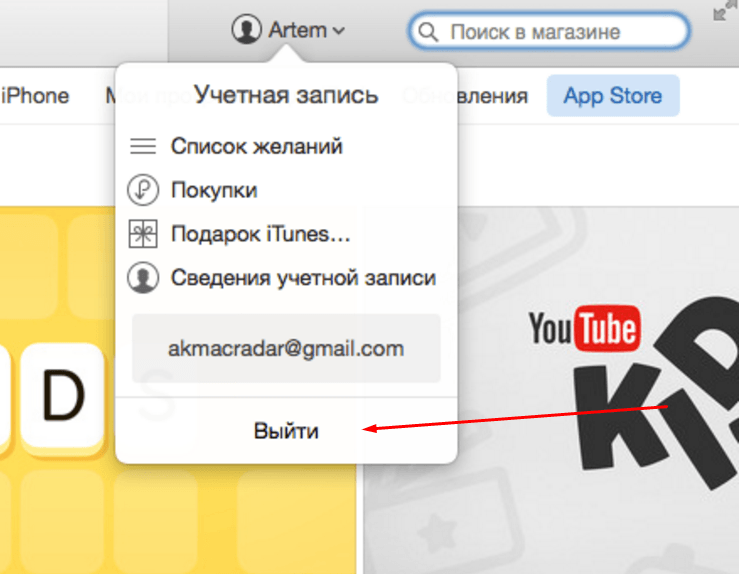
Удаление старых версий резервной копии
- Откройте настройки и перейдите в раздел iCloud.
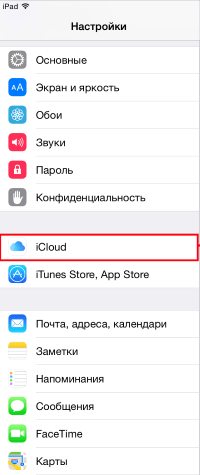
Выбираем раздел iCloud - Выберите подраздел «Хранилище и копии».

Переходим в раздел «Хранилище и копии» - Нажмите кнопку «Управлять» и удалите старые версии резервных копий.
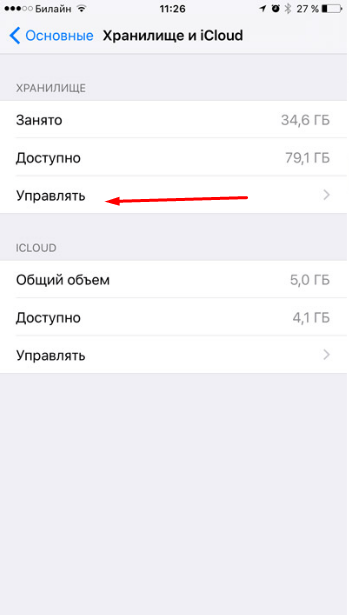
Нажимаем кнопку «Управлять»
Если ни один из вышеперечисленных способов не помог исправить возникшую ошибку, обратитесь в официальную службу поддержки Apple. Подробно опишите проблему и ваши действия по её устранению. Возможно, неисправно само устройство, тогда его придётся отнести в сервис, чтобы получить соответствующую помощь.
- Распечатать
Оцените статью:
- 5
- 4
- 3
- 2
- 1
(3 голоса, среднее: 2.3 из 5)
Поделитесь с друзьями!
Когда не создается резервная копия iPhone в iTunes или iCloud, устройство выдает ряд ошибок: «Сбой создания резервной копии», «Ошибка в создании…» и т. д. Это делает невозможным продолжение операции, но есть ряд способов, позволяющих бороться с проблемой.
Содержание
- Причины
- Перезагрузка
- Проверка интернет-соединения
- Обновление приложения
- Обновление IOS и программ
- Освобождение места на диске
- Вход в учетную запись Apple ID
- Удаление старых версий резервных копий
- Заключение
Причины
Перед тем как рассматривать варианты устранения проблемы, пользователям необходимо изучить, почему они чаще всего не могут создать резервную копию iPhone:
- Устаревшая версия iTunes.
- Закончилось свободное место.
- Неисправность кабеля, подсоединяемого от аппарата к ПК.
- Нестабильное подключение к интернету, недостаток необходимой скорости или трафика.
- Ранее выполнявшийся бэкап прервался, и iTunes не дает возможность продолжить операцию, т. к. уже есть другие аналогичные файлы.
- Проблемы в самом аппарате.
В большинстве случаев достаточно перезагрузки системы, но при повторной ошибке, стоит обратить внимание на другие причины и провести диагностику.

Как понять, из-за чего не удается произвести операцию:
- Подключить аппарат к ПК и посмотреть, отображается ли он в iTunes. Если этого не происходит, велика вероятность неполадок в программном обеспечении или поврежден кабель.
- Если есть несколько компьютеров или MAC, можно попробовать выполнить процедуру через них, когда на одном ПК это не удается сделать. Если на других все получается, значит, проблема не в Айфоне.
Когда устройство сообщает, что копия повреждена, желательно обратиться к мастеру, т. к. самостоятельное восстановление файлов может привести к дополнительным ошибкам и потере информации.
Перезагрузка
Рестарт является одним из самых простых методов избавления от ошибок при бэкапе, а делается все очень легко:
- Находим кнопку питания и зажимаем ее на 10 секунд.
- Когда на дисплее появится красная кнопка, смахиваем движением пальца в правую сторону.
- Ждем, когда аппарат выключится, затем включаем его посредством нажатия той же клавиши питания.
Если данный вариант не помог, рекомендуется воспользоваться другим способом.
Проверка интернет-соединения
Плохая скорость подключения к интернету также может помешать процедуре. Чтобы ее проверить на ПК, необходимо сделать несколько шагов:
- Зайти на специализированный сайт. Например: speedtest.net/ru
- Выбрать функцию «Начать проверку».
- Подождать одну минуту. В это время программа автоматически проверит скорость соединения, а затем выдаст итоговые результаты. Желательно закрыть все окна в браузере – они могут занизить их, т. к. при открытых сайтах все равно происходит прием и передача данных.
- В конце появится пинг – время реакции соединения, и чем оно меньше, тем лучше. Оптимальное значение – 40м/с. Здесь также отображается скорость передачи и получения данных, измеряемая в Мб или ГБ: здесь все зависит от того, какие показатели заявлены провайдером.

Владельцы Айфонов могут проверить скорость интернета непосредственно на гаджетах. Для этого достаточно скачать приложение Speed Test и воспользоваться им по инструкции, описанной выше. Любое действие в зависимости от ситуации приведет к появлению показателей с точностью до 99%.
Если соединение устанавливается с помощью Wi-Fi, виной всему может быть неисправность роутера, и на него тоже необходимо обратить внимание: например, проверить, подключаются ли к точке доступа другие устройства.
Обновление приложения
Если планируется выполнение бэкапа с помощью iTunes, нужно убедиться, что в системе установлена последняя версия программы, из-за устаревшего ПО тоже могут возникать ошибки. Как это сделать:
- Открываем приложение, заходим в раздел «Справка».
- Для поиска последней версии переходим в меню «Обновления».
- Ждем, пока iTunes произведет автоматический поиск обновлений. Если они будут найдены, программа самостоятельно их установит, потребуется только подтверждение.
Такой способ решения эффективен, и после установки обновлений необходимо будет удалить старые резервные копии (если есть), а затем произвести операцию заново.
Обновление IOS и программ
После выхода IOS 9.2.1 все приложения обновляются в автоматическом режиме, но у многих по-прежнему возникают проблемы с автообновлением. Чтобы проверить устройство, рекомендуется убедиться в соответствии прошивки последней версии с ОС, а также проверить наличие обновлений:
- Заходим в настройки, выбираем «Основные».
- Передвигаемся вниз и находим раздел «Обновление ПО».
- Система автоматически сканирует наличие обновлений IOS. Если они есть в доступе, будет предложено установить их либо выполнить операцию позднее.

Освобождение места на диске
Емкость облачного диска в iCloud ограничена, и если он заполнен, данную проблему может решить только покупка дополнительного объема. Что для этого нужно:
- Заходим в настройки, далее выбираем «Айклауд», затем – хранилище.
- Нажимаем на «Сменить план хранилища» и выбираем тариф на 20, 20,200, 500 ГБ или 1 ТБ. Цена будет зависеть от выбранного объема.
В редких случаях после приобретения дополнительного пакета емкость диска не увеличивается. Если возникла такая незадача, следует обратиться в службу поддержки Apple и описать ситуацию.
Если копирование производится не через iCloud, а напрямую через ПК, вероятно, на компьютерном жестком диске отсутствует свободное место, поэтому для решения проблемы нужно его освободить. Как все сделать:
- Открываем «Установку и удаление программ».
- Смотрим, какие программы не используются.
- Выполняем деинсталляцию.
Вход в учетную запись Apple ID
При входе в Apple ID может появиться ошибка, и здесь нужно выполнить следующее:
- Заходим в настройки, ищем iCloud, нажимаем на значок.
- Выбираем учетную запись, затем выходим из нее и производим повторный вход, введя логин и пароль.

Удаление старых версий резервных копий
Наличие старых резервных копий в iTunes или Айклауд– наиболее распространенная причина, по которой не удается создать новую.
Как удалить данные из iTunes:
- Открываем программу, переходим в настройки, далее – во вкладку «Устройства».
- В открывшемся окне появится список всех файлов, их необходимо деинсталлировать.
Для удаления бэкапа из iCloud производится ряд действий:
- Через настройки перемещаемся во вкладку «Айклауд».
- После появления информации во вкладке находим кнопку «Управление».
- Кликаем по меню «Резервное копирование», удаляем ненужные файлы.
Все вышеперечисленные способы подходят только для применения с ПК. Для чистки iCloud с Айфона актуальна другая инструкция:
- Нажимаем на «Настройки», через меню iCloud переходим в «Хранилище и копии».
- Заходим в «Хранилище», смотрим на копии всех устройств, отображающиеся в открывшемся списке, и выбираем те, что необходимо удалить.
Иногда для бэкапа не хватает места в облачном сервисе Apple, и тогда нужно удалить ненужные файлы либо купить пакет с дополнительным объемом памяти.
Заключение
Ошибки при создании резервной копии на iPhone через программы – часто встречающая проблема. Для ее решения есть несколько проверенных способов, которые наверняка помогут устранить неполадки за считанные минуты, при этом владельцу Айфона не потребуется много знаний об устройстве и работе программного обеспечения – достаточно следовать инструкции.
( 2 оценки, среднее 1.5 из 5 )
Не работает Вайбер – это крайне обидная ситуация, поскольку пользователь остаётся без удобной программы связи с близкими и друзьями. Но, к счастью, борьба с возникшими сложностями не вызовет больших затруднений, поскольку обычно они бывают вызваны незначительными неполадками или техническими сложностями. Чтобы решить проблему, нужно лишь выяснить, чем она вызвана.
Проблемы с Вайбером сегодня
Viber наделён большим количеством функций, но тесно связан со телефоном, на который установлен мессенджер. Это делает его уязвимым перед техническими неполадками и системными сбоями. Чаще всего они связаны:
- С плохой связью.
- Сбоями на сервере.
- Некорректно установленными обновлениями.
- Отсутствием нужных компонентов.
Сбой на сервере
Наиболее неприятной причиной неисправностей оказываются сбои на сервере. В подобных ситуациях пользователям остаётся ожидать, пока сложности исчезнут автоматически, а работа сервера восстановится. Ускорить процесс восстановления сегодня невозможно, поскольку за него отвечают абсолютно посторонние люди.
Технические работы
Технические работы отличаются от обыкновенных сбоев лишь тем, что они заранее запланированы администрацией мессенджера и происходят в строго установленные часы. Повлиять на их проведение невозможно, поэтому пользователям остаётся ждать автоматического восстановления вибера, и ждать, что он станет доступен уже сегодня.
Как может проявляться неисправность
Проблемы с Вайбером нельзя назвать редким явлением. Многие пользователи сталкиваются со сбоями и ошибками при работе с этим мессенджером. В новых версиях разработчики постепенно исправляют характерные для этого приложения проблемы, однако это не исключает вероятность появления их снова.
Наиболее распространенные неисправности Viber:
- Приложение не запускается после установки на мобильное устройство. При попытке запуска программа не реагирует, либо открывается и сразу же сворачивается автоматически.
- Отсутствует возможность пройти авторизацию. Чтобы активировать Viber, необходимо получить СМС-код. Бывает, что после установки мессенджер на мобильнике включается, но пароль активации не приходит.
- Приложение сильно глючит или не запускается после обновления. В большинстве случаев это связано с нарушением совместимости новой версии мессенджера с аппаратными и программными компонентами смартфона. С такой проблемой чаще всего сталкиваются пользователи с устаревшими аппаратами, которые не поддерживают новые версии приложений из-за слабой аппаратной начинки.
- Viber запускается, но отправить или получить сообщения, совершать звонки не удается. Такая неисправность может быть вызвана многочисленными факторами. Чаще всего проблема не в самой программе, а в неправильной настройке телефона.
- Переписки в Вайбере работают. Пользователь отправляет и получает сообщения. Однако не работает видеосвязь и функция отправки голосовых сообщений.
- Приложение работает, но сильно тормозит. Обычно это происходит, когда отключена функция автоматического удаления временных файлов. Нехватка памяти устройства плохо влияет на работу приложений, из-за чего они работают медленнее. Аналогичный сбой произойдет, если запускать Вайбер одновременно с другими требовательными программами или играми.
В целом, если Вайбер тормозит или перестал работать, в большинстве случаев можно восстановить полноценную работу приложения. Для этого достаточно выполнить ряд рекомендаций, описанных ниже.
Почему не работает Вайбер на телефоне?
Основные причины неполадок в работе мессенджера перечислены выше. Владельцам смартфонов рекомендуется проверить:
- интернет-соединение;
- наличие обновлений и корректность их установки;
- общее состояние телефона, заострив внимание на памяти устройства.
Андроид
Причины, почему не работает Вайбер на смартфонах с операционной системой Андроид, не отличаются от источников неполадок на других устройствах. Отсутствие различий связано с тем, что возникающие ошибки не связаны с моделью телефона и не зависят от производителей планшетов.
Айфоне
Если владелец Айфона уверен (или иного устройства) уверен, что ситуация нестандартна, стоит обратиться за помощью к разработчикам, оставив сообщение:
- в официальном магазине App Store;
- в Google Play;
- на сайте компании.
После чего останется подождать совета с инструкциями по борьбе с ошибкой.
Что нужно сделать в первую очередь, если произошел сбой

В большинстве ситуаций, при которых не работает Viber, можно обойтись стандартными методами решения проблемы:
- Перезагрузить смартфон или ПК.
- Проверить наличие сети Интернет и нормальной скорости.
- Переустановить приложение.
- Подождать, пока разработчики закончат обновления.
Не работает Вайбер после обновления
При возникновении неполадок после установки обновления рекомендуется:
- Открыть окно приложений.
- Найти в перечне мессенджер.
- Отменить установленные обновления.
- Очистить кэш.

Дополнительно придётся запретить автоматическую загрузку и установку обновлений на планшет.
Проверка соединения к Интернету
Одна из распространенных причин, по которой Viber не работает — отсутствие подключения к сети. На некоторых смартфонах основные функциональные окна приложения запускаются только при наличии соединения с Интернетом, поэтому его отсутствие вполне может привести к тому, что мессенджер будет работать со сбоями.
Чтобы проверить подключение, достаточно войти со смартфона в браузер или любую другую программу, для работы которой требуется Интернет. Если загрузить веб-страницу не удается, это указывает на то, что соединение прервано и, следовательно, загрузить Viber до его восстановления не удастся.

На большинстве смартфонов, при попытке войти в мессенджер без подключения к Интернету, появляется окно с предупреждением. Однако в старых версиях приложения эта функция не предусмотрена, что следует учитывать пользователям, которые давно не обновляли Viber.
Ошибка при создании резервной копии
Сложности с созданием резервной копии связаны с:
- Низкой скоростью связи.
- Отсутствием доступа к облачному сервису.

Возможные способы устранения первой неполадки описаны выше. Чтобы исправить вторую неисправность, достаточно открыть доступ к облаку через настройки.
Сброс настроек
Данный способ поможет в том случае, если приложение запускается, но при работе возникают какие-то ошибки. Метод эффективен в случаях, когда в мессенджере не воспроизводятся медиа-файлы, не открываются видео, отсутствует звук при записи голосовых сообщений или во время аудио-звонков.
Для сброса настроек:
- Запускаем Viber, затем переходим в окно «Еще» и далее кликаем по строке с пунктом меню «Настройки».

- Переходим в раздел «Общие», расположенный в нижней части списка данного раздела.

- Выбираем команду «Сбросить настройки Viber» и подтверждаем это действие во всплывающем окне.

Данный алгоритм действий актуален, как для устройств Android, так и смартфонов с iOS. Сброс к заводским настройкам рекомендуется осуществлять только, если в Viber не хранится какая-либо ценная информация. Функционал приложения позволяет создавать резервные копии данных, что позволит предотвратить риск их утраты.
Не приходят уведомления
Отсутствие уведомлений связано с большим количеством ненужных файлов в памяти смартфона. Если программа перестала сообщать о поступающих сообщениях, придётся:
- Открыть настройки телефона.
- Найти раздел «хранилище» (или аналог указанной папки).
- Провести очистку.
- Проверить работу Вайбера.

Удаление кэшированных объектов
В Viber по умолчанию предусмотрена функция автоматической загрузки и воспроизведения файлов. Это означает, что если пользователь открывает чат с видео, изображением или аудио файлом, то он автоматически сохраняется их в кэше программы. Со временем, в памяти накапливается очень большие объемы данных, что указывает на необходимость выполнения чистки.
Удаление временных файлов полезно выполнять в случаях, когда Вайбер не работает. На устройствах с открытой файловой системой, избыток кэш-файлов является одно из основных причин, по которым не запускается Вайбер.
Следует отметить, что стереть кэшированные файлы можно только в версии для Android. Для этого необходимо перейти в раздел «Настройки» и выбрать «Основные». Здесь предусмотрен инструмент очистки кэша, с помощью которого можно удалить файлы, засоряющие память устройства и влияющие на скорость работы программы.
На iPhone и iPad выполнить удаление кэша таким образом не удастся, так как на устройствах iOS закрытая файловая система. Однако пользователь может настроить автоматическое очищение кэша в настройках. Это позволит сократить срок хранения мультимедийных файлов в памяти, и увеличить доступный ресурс хранилища, ускорив работу приложения.
Для этого:
- Входим в Viber, открываем окно «Еще» и кликаем по строке «Настройки».

- Находим и выбираем пункт «Мультимедиа».

- В строке «Хранить медиафайлы» устанавливаем минимальное значение — 7 дней. Это означает, что все кэш-файлы будут автоматически удаляться 1 раз в неделю. При необходимости, можно задать и другой временной интервал.

В мобильной версии Вайбера также можно отключить автоматическую загрузку фото и видео. Для этого необходимо деактивировать флажок напротив строки «Автозагрузка контента». Данная функция есть, как в iPhone, так и на Android. В результате все файлы не будут загружаться автоматически, а только при запуске пользователем, что позволит существенно уменьшить расход памяти устройства.

Блокировка страницы
В Viber предусмотрена возможность блокировки пользователей. Это одна из причин, почему стандартные функции этого приложения прекращают запускаться. Обычно пользователей, которые подверглись блокировке, извещают, но бывает и так, что владелец аккаунта не получает сообщение на телефон, что его профиль отключен.
Причины блокировки могут быть следующие:
- нарушение условий использования;
- подозрительная активность во время использования мессенджера;
- подозрения в рассылке запрещенных материалов;
- отправка спама, рекламных материалов с внешними ссылками.
Единственным способом восстановления Viber при блокировке, является отправка запроса в службу поддержки.
В сообщении необходимо полностью описать проблему и указать действующие контактные данные. Обычно служба технической поддержки отвечает на запросы в течение нескольких суток.
К слову, запрос в сервис поддержки может быть полезен и в других случаях, если Вайбер не работает. Можно обратиться в службу, указав на текущую проблему с мессенджером. Вполне возможно, что в качестве ответа пользователь получит действенные рекомендации, которые помогут восстановить привычную функциональность приложения, если оно прекратило открываться или работает с ошибками.
Простые решения
Иногда эту проблему можно решить универсальными и простыми способами. Они могут как сэкономить время, так и предотвратить другие поломки, связанные с вашими неправильными действиями. Попробуйте следующие варианты решения проблемы.
- Перезагрузите компьютер. Этот способ решает 90% всех проблем;
- Полностью закройте все процессы программы и откройте ее вновь. Для этого проделайте следующие действия. Кликните правой кнопкой по панели задач снизу;
- Найдите пункт «Запустить диспетчер задач» и кликните по нему;
- В диспетчере задач найдите все процессы программы Viber, после чего поочередно их выделяйте и завершайте кнопкой «Завершить процесс» или клавишей «Delete».

- Отключите или полностью удалите свой антивирус. Он может блокировать работу Вайбера или вовсе удалять его файлы. Если удаление антивируса помогло, не скачивайте его обратно, а если вы его не удалили, добавьте папку с Вайбером в его исключения.
Если вам не помогли простые способы, то вы должны опробовать следующие пути решения.
Старые драйвера или конфликтующие утилиты
Драйвера и утилиты от производителей компьютерного железа часто идут в комплекте, будь то производители игровых видеокарт или кулеров с возможностью регулировки скорости вращения. Объединяет их одно – некоторые программы, включая Viber, могут из-за них не работать.
Со старыми драйверами процесс понятен – полностью их удаляете или просто устанавливаете новые. Важно брать самые свежие драйвера с официального сайта производителя, если конечно у вас более или менее современное и поддерживаемое производителем железо. Если это не так, новейшие драйвера можно загрузить, например, на сайте driver.ru.
Проблема с утилитами не всегда едина и понятна. В основном конфликтуют «геймерские» утилиты, идущие вместе с драйверами от производителей игровых видеокарт. Они могут без вашего ведома распоряжаться управлением работой некоторых программ, которые работают на фоне и могут снизить количество FPS в играх.
Чтобы решить эту проблему лучше полностью снести эти утилиты или хотя бы ограничить им возможности в настройках. Часто сами такие программы могут создавать дополнительные трудности другому вашему железу.

Журналист и обозреватель сферы IT. Создатель и администратор сайта.
Задать вопрос
Хотела сделать резервную копию чатов Viber на iPhone, но на экране появилась надпись «Выполнить последнее резервное копирование не удалось». Что могло помешать созданию архива сообщений в Вайбере? Какие варианты исправления этой ошибки существуют?

Резервное копирование можно выполнить только при подключении смартфона к интернету. Ошибка может указывать на отсутствие связи или программную несовместимость.
Подробнее варианты решения проблемы рассмотрим ниже.
Содержание
- Вы забыли подключить смартфон к глобальной сети
- Возникли проблемы на стороне провайдера
- Версия ОС несовместима с Viber
Вы забыли подключить смартфон к глобальной сети
Чтобы включить интернет, разблокируйте iPhone. После проведите по экрану снизу вверх, в открывшемся меню выберите подключение к сети Wi-Fi или мобильному интернету.
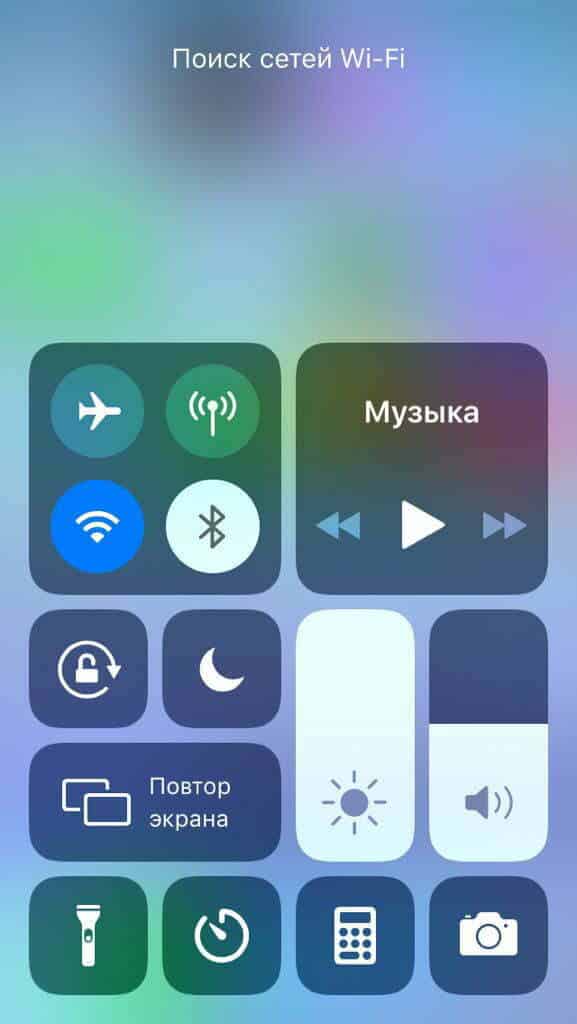
Возникли проблемы на стороне провайдера
Если интернет на смартфоне включен, но сигнала нет, проверьте баланс своего абонентского счета, перезагрузите роутер и телефон. Если это не помогло, обратитесь за разъяснениями к своему провайдеру.
Версия ОС несовместима с Viber
Некоторые функции мессенджера могут быть недоступными, если вы используете последнюю версию Viber на iPhone с устаревшей операционной системой. Для обновления ОС войдите в настройки смартфона, перейдите во вкладку «Основные», затем кликните по строке «Обновление ПО». Если есть доступные обновления, нажмите на «Загрузить и установить».
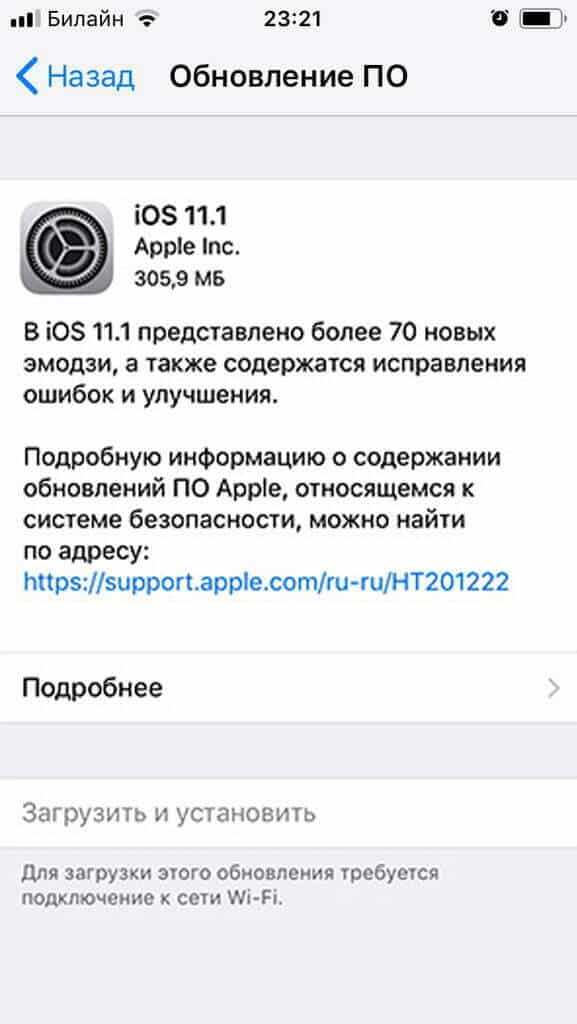
До появления iCloud резервные копии устройств Apple можно было создавать только с компьютера с помощью iTunes. Но в iOS 5 добавился вариант с использованием облачного хранилища, что сделало этот процесс значительно удобнее. Настроили один раз автоматическое копирование, подключили телефон к зарядке, и не надо никаких дополнительных действий. Причем эти настройки реально как появились еще в 2011 году, так с тех пор и не претерпели принципиальных изменений. Все удобно и максимально прозрачно.
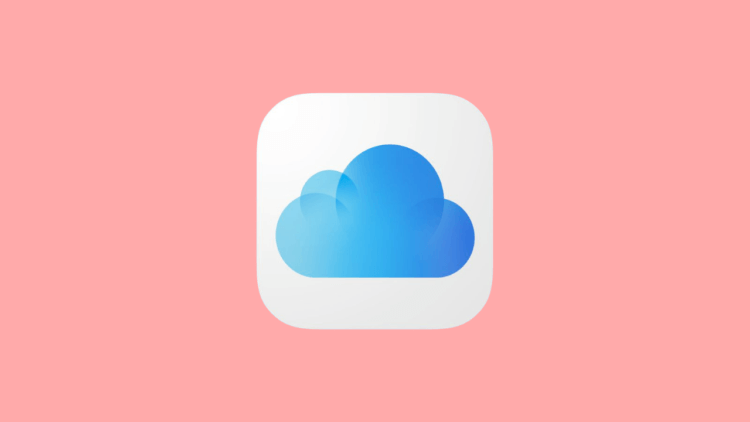
Иногда даже в iCloud случаются сбои.
❗️ЕЩЕ БОЛЬШЕ СТАТЕЙ ОБ APPLE ИЩИТЕ В НАШЕМ ДЗЕНЕ СОВЕРШЕННО БЕСПЛАТНО
Но в какой-то момент даже такой надежный инструмент, как iCloud, может дать сбой, и резервные копии перестанут создаваться. Причем иногда это происходит не по вине пользователя, а из-за установки новой версии iOS. Рассказываем, что делать, если не создается резервная копия в iCloud.
Содержание
- 1 Двухфакторная аутентификация Apple
- 1.1 Резервная копия Айфона на компьютере
- 2 Купить место в iCloud
- 3 Почему не работает Айклауд
- 4 Как сбросить Айфон до заводских настроек
Двухфакторная аутентификация Apple
Чуть больше двух недель назад Apple выпустила новую версию iOS 16.3. Спустя какое-то время некоторые пользователи Айфонов на этой версии операционной системы столкнулись с проблемами при создании резервных копий в iCloud. Они либо не создавались совсем, либо отключались отдельные параметры, и их нельзя было включить обратно. Причем проблема возникает абсолютно рандомно, и какой-то закономерности нет. Кому-то помогает включение двухфакторной аутентификации, а кто-то так ее и не решил и ждут исправления в следующей версии iOS.
Поэтому, если сбой в копировании у вас появился после обновления до iOS 16.3, в первую очередь включите двухфакторную аутентификацию. В каких-то моментах она может мешаться, но безопасности аккаунту добавит однозначно:
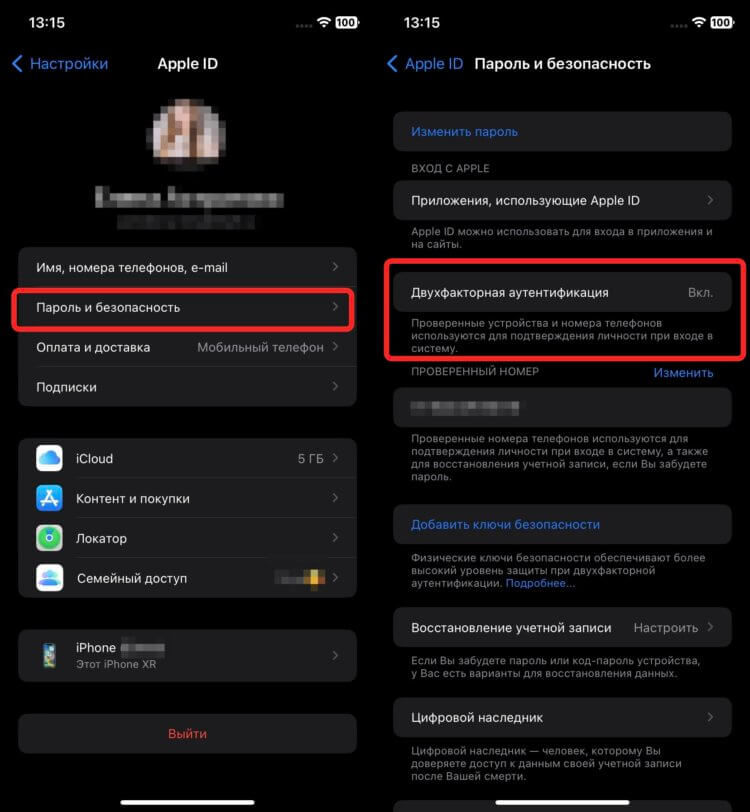
Включение двухфакторной аутентификации помогает не всем.
- Откройте настройки на Айфоне и нажмите на ваш аккаунт в самом верху страницы.
- Выберите “Пароль и безопасность”.
- Нажмите “Включить двухфакторную аутентификацию” и следуйте инструкциям на экране Айфона.
❗️ПОДПИШИСЬ НА НАШ ЧАТИК В ТЕЛЕГРАМЕ. ТАМ ТЕБЕ ОТВЕТЯТ НА ЛЮБЫЕ ВОПРОСЫ
Если же в пункте “Двухфакторная аутентификация” уже отображается “Вкл.”, то она у вас активна, и вам необходимо подождать условную iOS 16.3.1, которая принесет исправление этого бага.
Резервная копия Айфона на компьютере
Если вы переживаете о сохранности данных с вашего смартфона, то можно создать копию Айфона на компьютере. Делается это следующим образом:
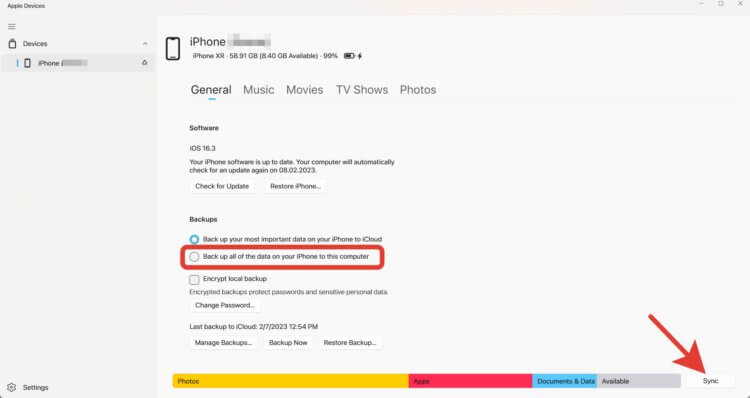
Переключите на копирование на компьютер и синхронизируйте данные.
- Установите на компьютер с Windows приложение Apple Devices или iTunes. На Маке воспользуйте Finder.
- Подключите Айфон с помощью провода и переключитесь на создание копии на компьютер.
- Нажмите кнопку «Синхронизировать»
Пока копия в iCloud нормально не создается можете спокойно использовать для этого компьютер и гарантированно не потеряете никакие данные.
Купить место в iCloud
Но у сбоя в резервном копировании могут быть не только такие проблемы. Из-за того, что в бесплатной версии iCloud Apple предоставляет всего 5 ГБ памяти, у многих память очень быстро заканчивается. А как только свободного пространства в облаке не остается, сделать копию Айфон уже не может. Проверить количество занятой памяти и заодно освободить место в iCloud можно следующим образом:
- Откройте настройки на Айфоне и перейдите в ваш аккаунт.
- Выберите iCloud.
- В самом верху страницы будет указано, какие данные сколько места занимают в облаке. Для их удаления нажмите на “Управлять хранилищем учетной записи” и настройте все, что может храниться в iCloud.
- Для настройки содержимого резервной копии перейдите в раздел “Резервная копия в iCloud”.
- Выберите ваш Айфон.
- Отключите переключатели напротив тех данных, которые в резервную копию можно не включать.
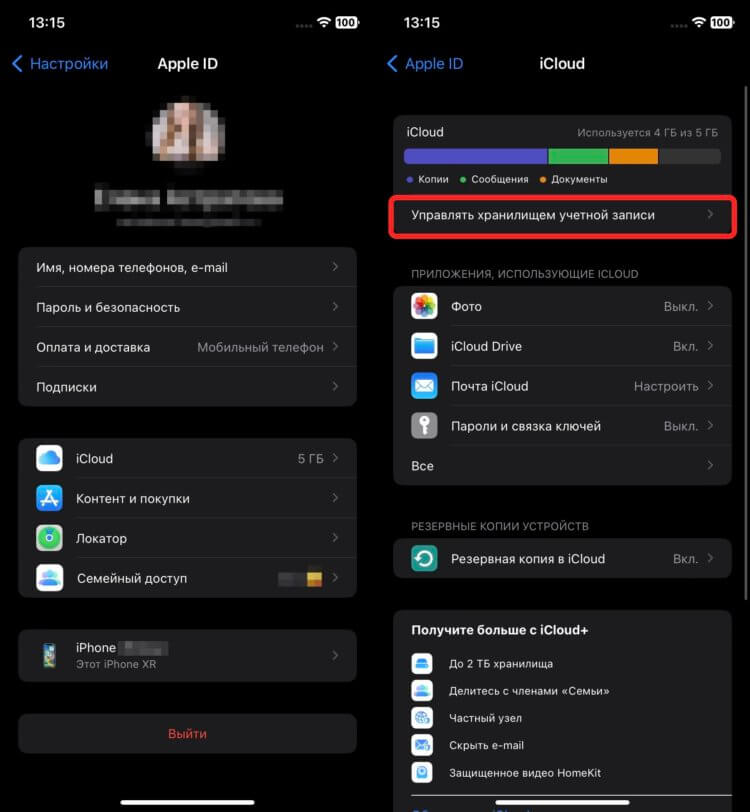
В хранилище можно четко увидеть, сколько памяти что занимает.
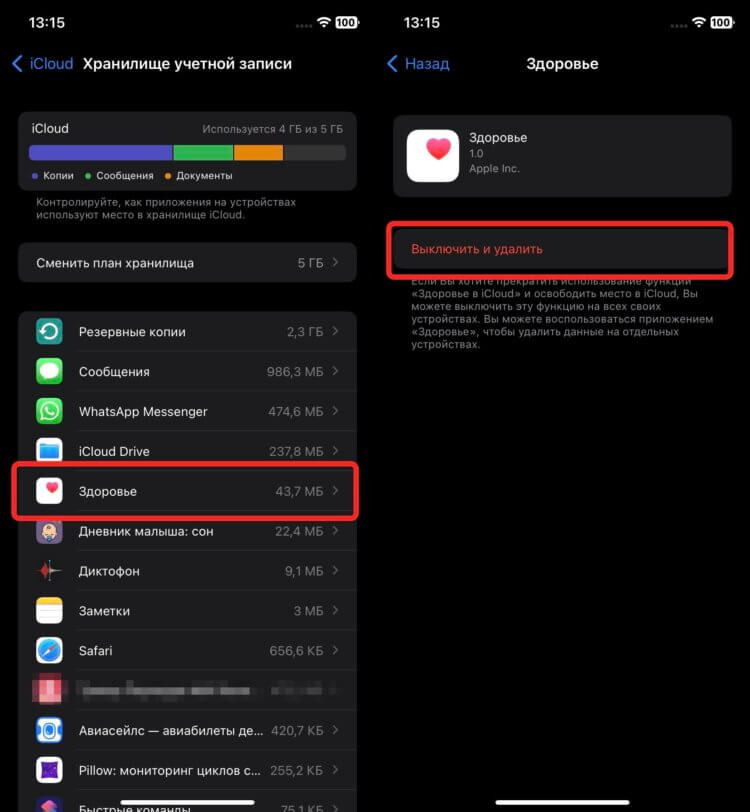
Данные каждого приложений можно удалить в пару касаний.
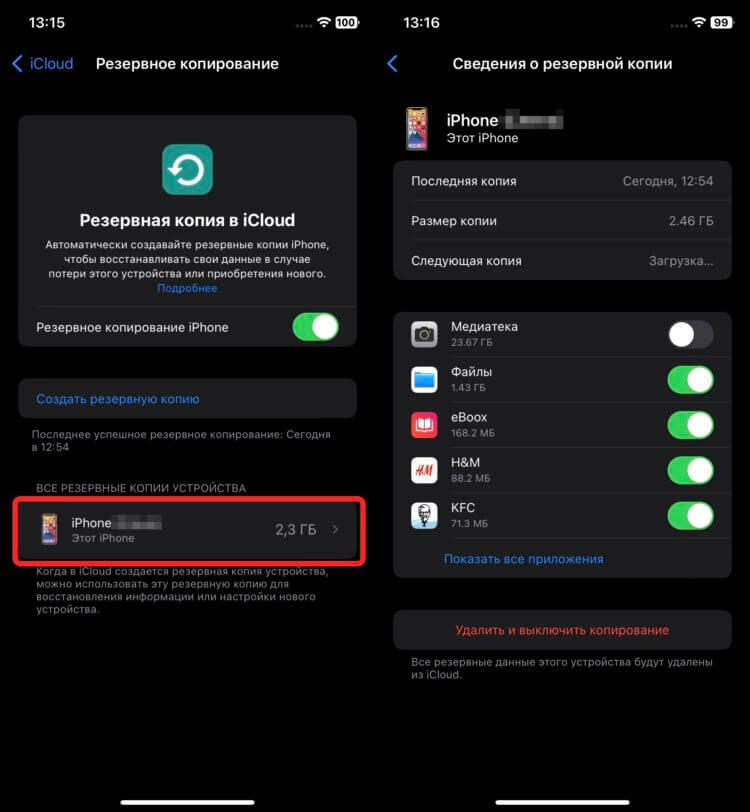
Все части резервной копии можно гибко настроить.
Но возможно, что даже гибкая настройка не позволит вам уложиться в бесплатную квоту 5 ГБ. Тогда вам надо увеличить объем хранилища, но уже за деньги. Так как российские банковские карты для оплаты не поддерживаются, то вам придется воспользоваться счетом Apple ID и номером телефона. В iCloud доступны три типа хранилища:
- 50 ГБ за 59 рублей в месяц.
- 200 ГБ за 149 рублей в месяц.
- 2 ТБ за 599 рублей в месяц.
❗️ПОДПИСЫВАЙСЯ НА ТЕЛЕГРАМ-КАНАЛ СУНДУК АЛИБАБЫ, ЧТОБЫ ПОКУПАТЬ ТОЛЬКО ЛУЧШИЕ ТОВАРЫ С АЛИЭКСПРЕСС
Выбирайте тот объем, который вам необходим. Абоненты МТС могут на три месяца бесплатно подключить план на 50 ГБ. Главное условие, чтобы не было действующей подписки. Для переключения на платный iCloud необходимо:
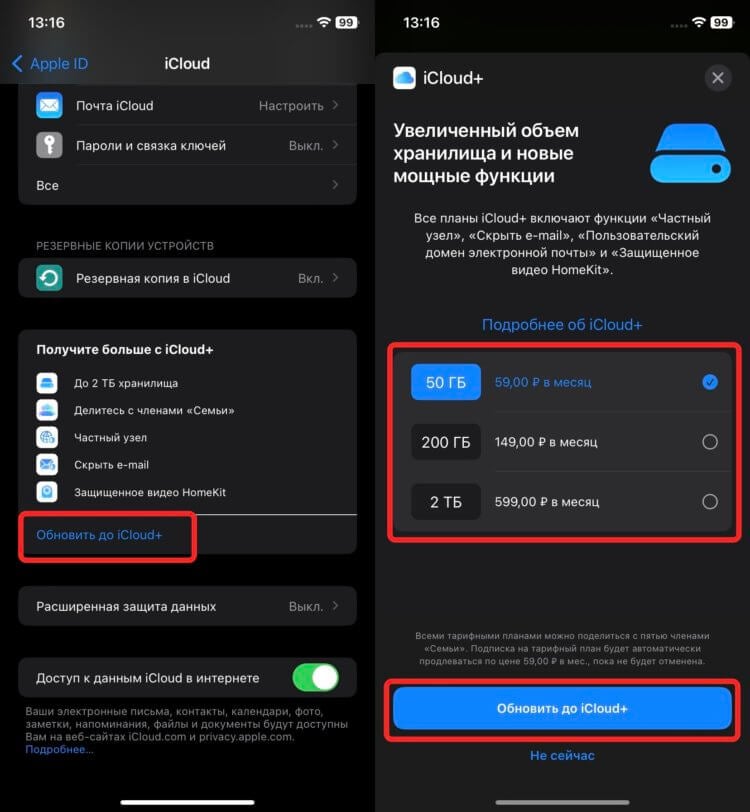
Когда я пользовался Айфоном постоянно, мне хватало хранилища на 50 ГБ.
- Откройте настройки на Айфоне и перейдите в ваш аккаунт.
- Выберите iCloud.
- В разделе “Получите больше с iCloud+” нажмите “Обновить до iCloud+”.
- Выберите интересующий тариф и еще раз нажмите “Обновить до iCloud+”.
Теперь можно подождать, пока пройдет автоматическое копирование при подключении к Wi-Fi и зарядному устройству или создайте резервную копию в iCloud вручную:
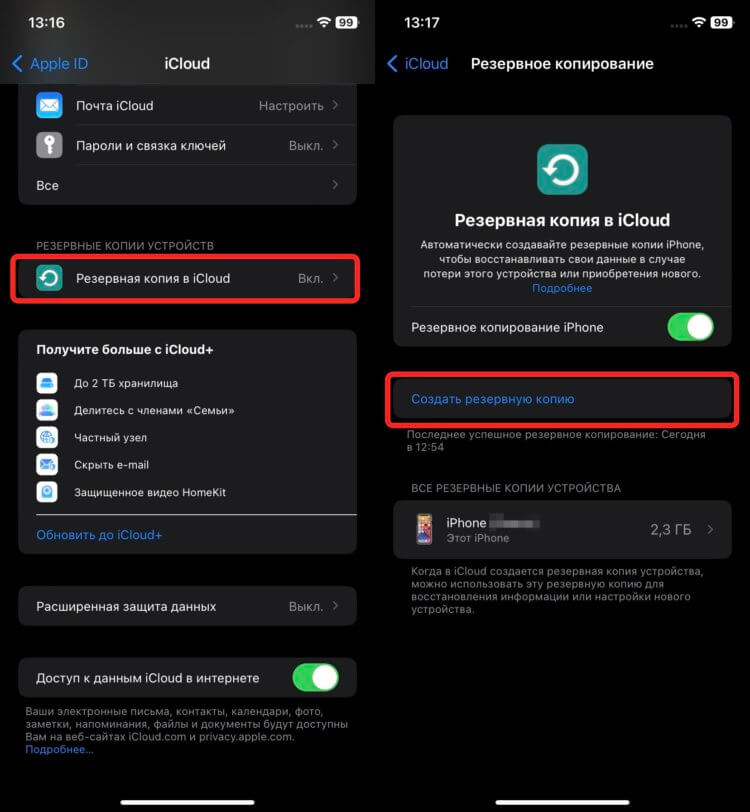
Резервную копию можно в любой момент создать вручную.
- Откройте настройки на Айфоне и через ваш аккаунт зайдите в iCloud.
- Выберите “Резервная копия в iCloud”.
- Нажмите “Создать резервную копию”.
Как только процесс будет закончен, вы увидите, что резервная копия создана сегодня и текущее время. Именно закончившееся место в iCloud — одна из самых распространенных причин сбоя в резервном копировании.
Почему не работает Айклауд
Свободное место — это, конечно, здорово, но иногда и сам iCloud может быть недоступным. Все-таки сервис охватывает огромное количество стран и от сбоев, причем даже глобальных, не застрахован. Поэтому если вы увидели, что резервная копия не создалась, или Айфон прислал вам уведомление “Сервис недоступен повторите позже”, то необходимо убедиться, что iCloud работает:
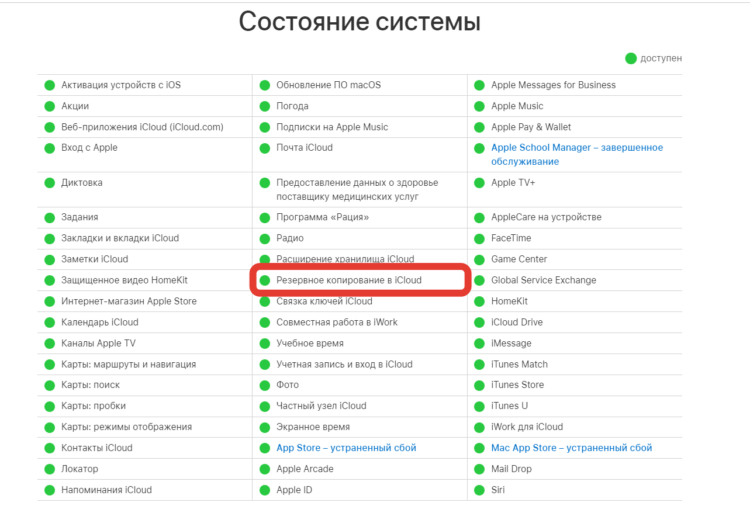
Здесь видны все онлайн-сервисы Apple и их состояние.
- Через любой браузер перейдите по этой ссылке для просмотра состояния системы Apple.
- Нажмите на “+”, чтобы увидеть статус всех сервисов.
❗️ПОДПИШИСЬ НА НАШ ПУЛЬС. БУДЕШЬ УЗНАВАТЬ ВСЕ НОВОЕ САМЫМ ПЕРВЫМ
Если напротив “Резервного копирования в iCloud” светится статус “Недоступен”, то причина на стороне Apple, и необходимо подождать какое-то время, пока в Купертино решат эту проблему. Кстати, помните, что если iPhone не подключен к зарядке и Wi-Fi то автоматическая резервная копия создаваться не будет. Поэтому обязательно проверяйте этот момент. Это тоже может быть причиной сбоя в копировании.
Как сбросить Айфон до заводских настроек
Ну и при возникновении проблемы с резервным копированием не забывайте, что проблема может возникнуть в самом Айфоне. В такой ситуации я всегда советую сделать копию на компьютере, сбросить Айфон до заводских настроек и проверить копирование в iCloud на чистом смартфоне. Делается это следующим образом:
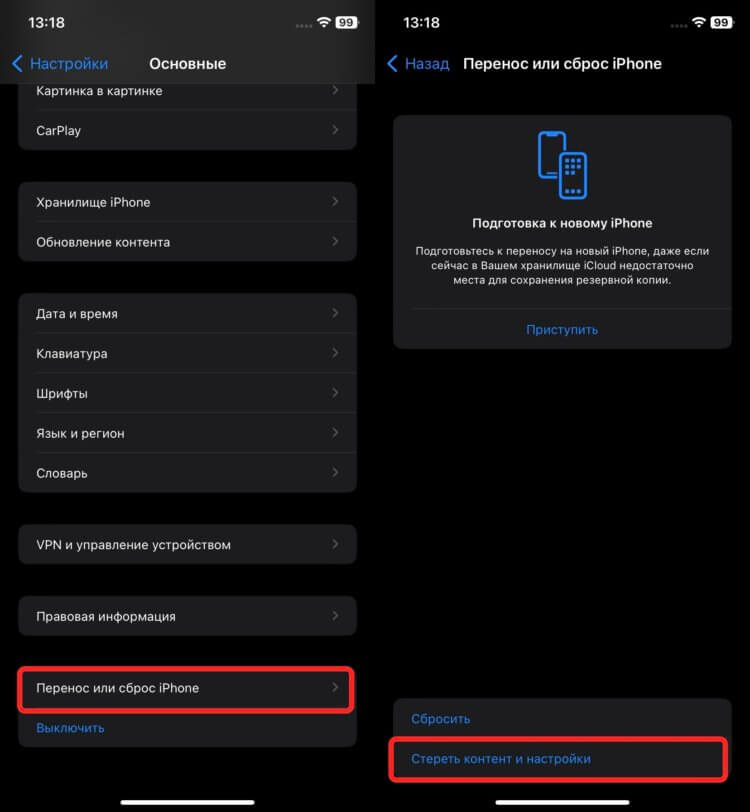
Это самый быстрый и простой способ сбросить Айфон до заводских настроек.
- Создайте резервную копию на компьютере по инструкции выше.
- На Айфоне откройте настройки и перейдите в раздел “Основные”.
- Пролистайте в самый низ и выберите “Перенос или сброс iPhone”.
- Нажмите “Стереть контент и настройки” и следуйте инструкциям на экране.
После того как сброс будет завершен, настройте Айфон как новый и создайте вручную резервную копию по инструкции выше. Если все пройдет успешно, то восстанавливать смартфон из резервной копии не стоит, так как возможно повторение ошибки. Поэтому просто настройте все параметры вручную и спокойно пользуйтесь Айфоном.
Не работает Вайбер – это крайне обидная ситуация, поскольку пользователь остаётся без удобной программы связи с близкими и друзьями. Но, к счастью, борьба с возникшими сложностями не вызовет больших затруднений, поскольку обычно они бывают вызваны незначительными неполадками или техническими сложностями. Чтобы решить проблему, нужно лишь выяснить, чем она вызвана.
Проблемы с Вайбером сегодня
Viber наделён большим количеством функций, но тесно связан со телефоном, на который установлен мессенджер. Это делает его уязвимым перед техническими неполадками и системными сбоями. Чаще всего они связаны:
- С плохой связью.
- Сбоями на сервере.
- Некорректно установленными обновлениями.
- Отсутствием нужных компонентов.
Сбой на сервере
Наиболее неприятной причиной неисправностей оказываются сбои на сервере. В подобных ситуациях пользователям остаётся ожидать, пока сложности исчезнут автоматически, а работа сервера восстановится. Ускорить процесс восстановления сегодня невозможно, поскольку за него отвечают абсолютно посторонние люди.
Технические работы
Технические работы отличаются от обыкновенных сбоев лишь тем, что они заранее запланированы администрацией мессенджера и происходят в строго установленные часы. Повлиять на их проведение невозможно, поэтому пользователям остаётся ждать автоматического восстановления вибера, и ждать, что он станет доступен уже сегодня.
Как может проявляться неисправность
Проблемы с Вайбером нельзя назвать редким явлением. Многие пользователи сталкиваются со сбоями и ошибками при работе с этим мессенджером. В новых версиях разработчики постепенно исправляют характерные для этого приложения проблемы, однако это не исключает вероятность появления их снова.
Наиболее распространенные неисправности Viber:
- Приложение не запускается после установки на мобильное устройство. При попытке запуска программа не реагирует, либо открывается и сразу же сворачивается автоматически.
- Отсутствует возможность пройти авторизацию. Чтобы активировать Viber, необходимо получить СМС-код. Бывает, что после установки мессенджер на мобильнике включается, но пароль активации не приходит.
- Приложение сильно глючит или не запускается после обновления. В большинстве случаев это связано с нарушением совместимости новой версии мессенджера с аппаратными и программными компонентами смартфона. С такой проблемой чаще всего сталкиваются пользователи с устаревшими аппаратами, которые не поддерживают новые версии приложений из-за слабой аппаратной начинки.
- Viber запускается, но отправить или получить сообщения, совершать звонки не удается. Такая неисправность может быть вызвана многочисленными факторами. Чаще всего проблема не в самой программе, а в неправильной настройке телефона.
- Переписки в Вайбере работают. Пользователь отправляет и получает сообщения. Однако не работает видеосвязь и функция отправки голосовых сообщений.
- Приложение работает, но сильно тормозит. Обычно это происходит, когда отключена функция автоматического удаления временных файлов. Нехватка памяти устройства плохо влияет на работу приложений, из-за чего они работают медленнее. Аналогичный сбой произойдет, если запускать Вайбер одновременно с другими требовательными программами или играми.
В целом, если Вайбер тормозит или перестал работать, в большинстве случаев можно восстановить полноценную работу приложения. Для этого достаточно выполнить ряд рекомендаций, описанных ниже.
Почему не работает Вайбер на телефоне?
Основные причины неполадок в работе мессенджера перечислены выше. Владельцам смартфонов рекомендуется проверить:
- интернет-соединение;
- наличие обновлений и корректность их установки;
- общее состояние телефона, заострив внимание на памяти устройства.
Андроид
Причины, почему не работает Вайбер на смартфонах с операционной системой Андроид, не отличаются от источников неполадок на других устройствах. Отсутствие различий связано с тем, что возникающие ошибки не связаны с моделью телефона и не зависят от производителей планшетов.
Айфоне
Если владелец Айфона уверен (или иного устройства) уверен, что ситуация нестандартна, стоит обратиться за помощью к разработчикам, оставив сообщение:
- в официальном магазине App Store;
- в Google Play;
- на сайте компании.
После чего останется подождать совета с инструкциями по борьбе с ошибкой.
Что нужно сделать в первую очередь, если произошел сбой

В большинстве ситуаций, при которых не работает Viber, можно обойтись стандартными методами решения проблемы:
- Перезагрузить смартфон или ПК.
- Проверить наличие сети Интернет и нормальной скорости.
- Переустановить приложение.
- Подождать, пока разработчики закончат обновления.
Не работает Вайбер после обновления
При возникновении неполадок после установки обновления рекомендуется:
- Открыть окно приложений.
- Найти в перечне мессенджер.
- Отменить установленные обновления.
- Очистить кэш.

Дополнительно придётся запретить автоматическую загрузку и установку обновлений на планшет.
Проверка соединения к Интернету
Одна из распространенных причин, по которой Viber не работает — отсутствие подключения к сети. На некоторых смартфонах основные функциональные окна приложения запускаются только при наличии соединения с Интернетом, поэтому его отсутствие вполне может привести к тому, что мессенджер будет работать со сбоями.
Чтобы проверить подключение, достаточно войти со смартфона в браузер или любую другую программу, для работы которой требуется Интернет. Если загрузить веб-страницу не удается, это указывает на то, что соединение прервано и, следовательно, загрузить Viber до его восстановления не удастся.

На большинстве смартфонов, при попытке войти в мессенджер без подключения к Интернету, появляется окно с предупреждением. Однако в старых версиях приложения эта функция не предусмотрена, что следует учитывать пользователям, которые давно не обновляли Viber.
Ошибка при создании резервной копии
Сложности с созданием резервной копии связаны с:
- Низкой скоростью связи.
- Отсутствием доступа к облачному сервису.

Возможные способы устранения первой неполадки описаны выше. Чтобы исправить вторую неисправность, достаточно открыть доступ к облаку через настройки.
Сброс настроек
Данный способ поможет в том случае, если приложение запускается, но при работе возникают какие-то ошибки. Метод эффективен в случаях, когда в мессенджере не воспроизводятся медиа-файлы, не открываются видео, отсутствует звук при записи голосовых сообщений или во время аудио-звонков.
Для сброса настроек:
- Запускаем Viber, затем переходим в окно «Еще» и далее кликаем по строке с пунктом меню «Настройки».

- Переходим в раздел «Общие», расположенный в нижней части списка данного раздела.

- Выбираем команду «Сбросить настройки Viber» и подтверждаем это действие во всплывающем окне.

Данный алгоритм действий актуален, как для устройств Android, так и смартфонов с iOS. Сброс к заводским настройкам рекомендуется осуществлять только, если в Viber не хранится какая-либо ценная информация. Функционал приложения позволяет создавать резервные копии данных, что позволит предотвратить риск их утраты.
Не приходят уведомления
Отсутствие уведомлений связано с большим количеством ненужных файлов в памяти смартфона. Если программа перестала сообщать о поступающих сообщениях, придётся:
- Открыть настройки телефона.
- Найти раздел «хранилище» (или аналог указанной папки).
- Провести очистку.
- Проверить работу Вайбера.

Удаление кэшированных объектов
В Viber по умолчанию предусмотрена функция автоматической загрузки и воспроизведения файлов. Это означает, что если пользователь открывает чат с видео, изображением или аудио файлом, то он автоматически сохраняется их в кэше программы. Со временем, в памяти накапливается очень большие объемы данных, что указывает на необходимость выполнения чистки.
Удаление временных файлов полезно выполнять в случаях, когда Вайбер не работает. На устройствах с открытой файловой системой, избыток кэш-файлов является одно из основных причин, по которым не запускается Вайбер.
Следует отметить, что стереть кэшированные файлы можно только в версии для Android. Для этого необходимо перейти в раздел «Настройки» и выбрать «Основные». Здесь предусмотрен инструмент очистки кэша, с помощью которого можно удалить файлы, засоряющие память устройства и влияющие на скорость работы программы.
На iPhone и iPad выполнить удаление кэша таким образом не удастся, так как на устройствах iOS закрытая файловая система. Однако пользователь может настроить автоматическое очищение кэша в настройках. Это позволит сократить срок хранения мультимедийных файлов в памяти, и увеличить доступный ресурс хранилища, ускорив работу приложения.
Для этого:
- Входим в Viber, открываем окно «Еще» и кликаем по строке «Настройки».

- Находим и выбираем пункт «Мультимедиа».

- В строке «Хранить медиафайлы» устанавливаем минимальное значение — 7 дней. Это означает, что все кэш-файлы будут автоматически удаляться 1 раз в неделю. При необходимости, можно задать и другой временной интервал.

В мобильной версии Вайбера также можно отключить автоматическую загрузку фото и видео. Для этого необходимо деактивировать флажок напротив строки «Автозагрузка контента». Данная функция есть, как в iPhone, так и на Android. В результате все файлы не будут загружаться автоматически, а только при запуске пользователем, что позволит существенно уменьшить расход памяти устройства.

Блокировка страницы
В Viber предусмотрена возможность блокировки пользователей. Это одна из причин, почему стандартные функции этого приложения прекращают запускаться. Обычно пользователей, которые подверглись блокировке, извещают, но бывает и так, что владелец аккаунта не получает сообщение на телефон, что его профиль отключен.
Причины блокировки могут быть следующие:
- нарушение условий использования;
- подозрительная активность во время использования мессенджера;
- подозрения в рассылке запрещенных материалов;
- отправка спама, рекламных материалов с внешними ссылками.
Единственным способом восстановления Viber при блокировке, является отправка запроса в службу поддержки.
В сообщении необходимо полностью описать проблему и указать действующие контактные данные. Обычно служба технической поддержки отвечает на запросы в течение нескольких суток.
К слову, запрос в сервис поддержки может быть полезен и в других случаях, если Вайбер не работает. Можно обратиться в службу, указав на текущую проблему с мессенджером. Вполне возможно, что в качестве ответа пользователь получит действенные рекомендации, которые помогут восстановить привычную функциональность приложения, если оно прекратило открываться или работает с ошибками.
Простые решения
Иногда эту проблему можно решить универсальными и простыми способами. Они могут как сэкономить время, так и предотвратить другие поломки, связанные с вашими неправильными действиями. Попробуйте следующие варианты решения проблемы.
- Перезагрузите компьютер. Этот способ решает 90% всех проблем;
- Полностью закройте все процессы программы и откройте ее вновь. Для этого проделайте следующие действия. Кликните правой кнопкой по панели задач снизу;
- Найдите пункт «Запустить диспетчер задач» и кликните по нему;
- В диспетчере задач найдите все процессы программы Viber, после чего поочередно их выделяйте и завершайте кнопкой «Завершить процесс» или клавишей «Delete».

- Отключите или полностью удалите свой антивирус. Он может блокировать работу Вайбера или вовсе удалять его файлы. Если удаление антивируса помогло, не скачивайте его обратно, а если вы его не удалили, добавьте папку с Вайбером в его исключения.
Если вам не помогли простые способы, то вы должны опробовать следующие пути решения.
Старые драйвера или конфликтующие утилиты
Драйвера и утилиты от производителей компьютерного железа часто идут в комплекте, будь то производители игровых видеокарт или кулеров с возможностью регулировки скорости вращения. Объединяет их одно – некоторые программы, включая Viber, могут из-за них не работать.
Со старыми драйверами процесс понятен – полностью их удаляете или просто устанавливаете новые. Важно брать самые свежие драйвера с официального сайта производителя, если конечно у вас более или менее современное и поддерживаемое производителем железо. Если это не так, новейшие драйвера можно загрузить, например, на сайте driver.ru.
Проблема с утилитами не всегда едина и понятна. В основном конфликтуют «геймерские» утилиты, идущие вместе с драйверами от производителей игровых видеокарт. Они могут без вашего ведома распоряжаться управлением работой некоторых программ, которые работают на фоне и могут снизить количество FPS в играх.
Чтобы решить эту проблему лучше полностью снести эти утилиты или хотя бы ограничить им возможности в настройках. Часто сами такие программы могут создавать дополнительные трудности другому вашему железу.
Содержание
- 3 способа быстро восстановить переписку в Viber на Android
- Немного теории: что такое резервные копии в Вайбере, как их создать на Андроид
- Как восстановить сообщения в Вайбере через резервную копию на Андроиде
- Как восстановить сообщения в Вайбере на Android через сторонние приложения
- Titanium Backup
- Как вернуть сообщения в Вайбере с компьютера
- Резервное копирование в Вайбере
- Зачем это нужно
- Основные условия
- Создание архива чатов
- Андроид
- Айфон
- Резервное копирование Viber, подключение и настройка
- Зачем нужна резервная копия данных
- Варианты подключения резервного копирования
- На Android
- На iPhone
- Как настроить параметры копирования
- Как восстановить копию
- Как отключить опцию и удалить данные
3 способа быстро восстановить переписку в Viber на Android
Более миллиарда пользователей установили на свой смартфон мессенджер Viber. По статистике Google Play, половина из этого числа приходится на владельцев устройств с операционной системой Android — примерно 500 миллионов. Большинство предпочитает Вайбер из-за простоты утилиты. Что есть, то есть — настройки приложения лаконичны. Но есть одна опция, о которой знает не каждый: резервное копирования. Обычному человеку не понадобится больше 5-10 минут, чтобы создать файлы. А это поможет восстановить переписки Viber в случае полного удаления программы с телефона.

Немного теории: что такое резервные копии в Вайбере, как их создать на Андроид
Резервное копирование — это создание дубликатов файлов на случай потери главных экземпляров. Проще говоря, человек копирует важную информацию и хранит ее на более надежном накопителе, облаке, сервере. В случае пропажи основных файлов, будет возможность их восстановить. Соответственно, дубликаты необходимо регулярно обновлять. Разработчики Viber позаботились о пользователях, создав функцию защиты информации от удаления. Переписки, чаты, все сообщения хранятся в одном файле, расположенном на Google Диске владельца телефона или другом смартфоне, флешке, компьютере.
Чтобы обезопасить себя от потери всех переписок, нужно включить резервное копирование в Вайбере. Пошаговая инструкция для старых версий ОС:
- Запустить мессенджер «Viber» на телефоне.
- Зайти в меню (кнопка «Еще» внизу экрана).
- Открыть настройки приложения, нажав на иконку шестеренки.
- Найти пункт «Вызовы и сообщения».
- В появившейся вкладке нажать на опцию «Отправить сообщение по электронной почте».
- Программа создаст файл с информацией (это может занять до 5 минут времени). Затем всплывет окно с возможными вариантами передачи резервной копии: электронная почта или Bluetooth.
Обратите внимание. На разных версиях Viber названия опций отличаются. На операционных системах Андроид 4.х, в пятом пункте инструкции, вместо «Отправить сообщение по электронной почте» может быть «Журнал сообщений».
Предыдущее руководство подходит для более ранних версий ОС Android. Создать бэкап сообщений и чатов на современных оболочках возможно следующим образом:
- Открыть приложение Viber. Нажать «Еще» на полосе внизу окна.
- Зайти в параметры.
- Найти пункт «Учетная запись» или «Аккаунт».
- Выбрать вкладку «Резервное копирование».
- Вайбер «попросит» предоставить доступ к облачному хранилищу Google Drive, чтобы загружать туда файлы. Необходимо разрешить системе использовать облако.
- Нажать на опцию «Создать копию».

В окне написана дата последней резервной копии и ее размер. Приложение предоставляет пользователям функцию автоматического сохранение чатов в файле на облаке. Настраивается опция в том же окне. При загрузке нового архива, старый удаляется. Поэтому программа не засоряет память. Обратите внимание, что информация будет в безопасности до тех пор, пока Гугл Диск защищен. Стоит включить двухэтапную проверку в настройках аккаунта Google. Также мессенджер сохраняет только текстовые сообщения. Голосовые, фото и видео не загружаются в файл. Единственный способ вернуть мультимедиа — проверить галерею.
Как восстановить сообщения в Вайбере через резервную копию на Андроиде
После установки Viber на смартфон нужно его активировать: ввести номер телефона, ключ из СМС-сообщения или подтвердить авторизацию другим способом.
Примечание. Не выйдет восстановить потерянную информацию, если не учесть следующее: если ранее использовался Android-смартфон, то вернуть переписки на iPhone не выйдет. Платформа (операционная система) должна быть такой же. Также необходимо использовать тот же самый номер телефона, с которого выполнялось резервное копирование чатов.
Чтобы восстановить сообщения, нужно сделать следующее:
- Синхронизировать смартфон с учетной записью Google, на которой хранится файл с дубликатом информации.
- Активировать Вайбер.
- Выбрать функцию «Восстановить из резервной копии».
Если программа активирована и уже используется:
- Зайти в меню, выбрав «Еще» внизу дисплея.
- Открыть параметры приложения, пункт «Учетная запись».
- Выбрать вкладку «Резервное копирование».
- Нажать на кнопку «Восстановить».

Как восстановить сообщения в Вайбере на Android через сторонние приложения
Viber работает по похожему принципу с другими мессенджерами: WhatsApp, Facebook Messenger и пр. Все сообщения хранятся в защищенном файле. Если предварительно скопировать его, загрузить на флешку, карту памяти, облако, электронную почту, то в дальнейшем можно вернуть утерянные чаты. Для этого нужно найти папку с системными файлами Viber и скопировать туда файл, подтвердив замену.
Все сообщения находятся в папке «databases». Директорию можно найти по следующему пути: «накопитель устройства/data/data/com.viber.voip/». Название файла — «viber_messages». Обратите внимание, что в папке находятся другие файлы, содержащие конфиденциальную информацию. Например, настройки приложения. Но скопировать и переместить файл недостаточно. Директория с личными данными скрыта системой. Для просмотра информации понадобится использовать установленный проводник с правами суперпользователя. Один из таких менеджеров — ES Explorer.
Важно: Установка рут-прав на смартфон может лишить его гарантии. Использовать соответствующие программы нужно на свой страх и риск.
Titanium Backup
Это утилита, предоставляющая возможность создавать резервные копии приложений. Пригодится не только для мессенджера Вайбер. Сначала нужно скачать софт из официального каталога программ Google Play. Не рекомендуется использовать сторонние сайты и неизвестные пользовательские форумы. Файлы из непроверенных источников часто оказываются вирусами. Тем более ПО требует наличие root-прав.

Как создать резервную копию Viber:
- Запустить утилиту.
- Зайти во вкладку «Резервные копии».
- Выбрать в списке «Вайбер» и нажать на иконку.
- В появившемся окне воспользоваться опцией «Сохранить».
- Через несколько секунд или минут (зависит от мощности смартфона), напротив пункта с мессенджером появится смайлик. Это значит, что копия создана.
- Нажать на изображение листа с галочкой в верхней правой части экрана.
- В разделе «Восстановление» нажать на «Пуск» рядом с «Восстановить все ПО с данными».
- Выбрать мессенджер и нажать на зеленую галочку в углу.
Совет: Еще одна полезная утилита — Backup Text for Viber.
Как вернуть сообщения в Вайбере с компьютера
Сначала нужно скопировать файл с чатами (инструкция для Windows):
- Открыть папку «Roaming». Для этого нужно нажать «Win + R» и ввести туда следующую строку — %appdata%.
- Зайти в «ViberPC» — номер телефона. Необходимый файл — «viber.db». Его нужно скопировать в любое удобное место: на флешку, рабочий стол, карту памяти.
Для восстановления нужно поместить файл в ту же директорию, и синхронизировать компьютер со смартфоном еще раз. Например, переустановить мессенджер на телефоне.
К счастью, восстановить переписку в Вайбере возможно. Но для этого наперед нужно сделать резервную копию. В противном случае вернуть информацию не получится. Потому что личные данные не хранятся на серверах компании.
Источник
Резервное копирование в Вайбере
5 минут Автор: 760

В Вайбере существует возможность создать резервную копию чатов. Зачем это может понадобиться? Как сделать? Как восстановить утраченные переписки? Обо всем этом прочитайте в данной статье.
Зачем это нужно
Резервное копирование в Вайбере предназначено для восстановления истории чатов, проведенных на мессенджере. Если переписка содержала важные сведения или просто дорога сердцу, то в случае утраты смартфона ее можно регенерировать. Данная функция также пригодится, когда необходимо перенести архив бесед на новое мобильное устройство, и при переустановке приложения.
Создание архива чатов в Viber и его восстановление не происходит автоматически после установки приложения – данные действия нужно производить самостоятельно.
Основные условия
Резервная копия Вайбер создается только на Андроид-устройствах и гаджетах на операционной системе iOS. Архивы, сделанные на Android, хранятся на Google Диске, а Айфон сберегает их в облачном сервисе iCloud.
Создаётся только один дубликат с историей чатов. Новый архив автоматически удаляет предыдущий.
ВАЖНО! Копирование и резервирование переписок требует интернет-соединения. Для надежности стоит подключиться к сети Wi-Fi.
Создание архива чатов
Рассмотрим, как сделать архив бесед для Андроида и Айфона.
Андроид
Первым шагом к созданию дубликата бесед будет подключение Вайбера к Google Диску. Для этого нужно:
1. Открыть мессенджер.
2. Нажать на кнопку “Еще”.
3. Перейти в “Настройки”.
4. Выбрать пункт “Учетная запись”.
5. Тапнуть на строке “Резервное копирование”.
6. В графе, где написано “Нет подключения к Google Диску”, нажать на слово “Настройки”.

7. Выбрать аккаунт в Google и нажать “ОК”.
Далее Viber запросит доступ на просмотр данных конфигурации на Google Диске и управление ими. Следует нажать вариант “Разрешить”.
После установления соединения с Гугл Диском переходим к созданию запасного дубликата чатов на мессенджере. Потребуется выполнить 7 действий:
- Войти в Вайбер.
- Нажать на раздел “Еще”.
- Тапнуть по графе “Настройки”.
- Выполнить переход в раздел “Учетная запись”.
- Войти в подпункт “Резервное копирование”.
- Нажать на строку “Создать копию”.
- Дождаться окончания копирования.
Теперь резервная копия Viber на Андроиде создана. Переписки в надежных “руках” Гугла.
Айфон
Перед копированием чатов на Айфоне необходимо позаботиться о доступе Вайбера к облачному хранилищу iCloud. Для этого нужно проделать 4 шага:
- Перейти в настройки смартфона.
- Выбрать iCloud.
- Осуществить вход.
- В перечне программ открыть доступ для Вайбера.

Теперь можно приступать к сохранению запасной копии чатов. Нужно выполнить 7 действий:
- Войти в мессенджер.
- Тапнуть на кнопку “Еще”.
- Открыть настройки.
- Выбрать графу “Учетная запись”.
- Нажать “Резервное копирование”.
- Тапнуть “Создать сейчас”.
- Дождаться завершения процесса.
Все! Если с телефоном что-то случится, то историю переписок можно будет восстановить.
Источник
Viber – это бесплатный мессенджер с помощью которого можно переписываться с друзьями, звонить в любую точку планеты, отправлять фото, видео и файлы. Сохранить важную переписку можно с помощью опции резервного копирования, однако ее нужно правильно настроить. Разберемся, как настроить резервное копирование Вайбер, как восстановить данные.
Зачем нужна резервная копия данных
Сделать резервную копию сообщения можно за несколько минут. Данные сохраняются на облачном диске Google или iCloud, в зависимости от операционной системы телефона. Сообщения не хранятся на серверах Вайбера, об этом сказано в политике о конфиденциальности.

Если пользователь самостоятельно не позаботился о сохранении сообщений, при переустановке или случайном сбое они будут удалены.
Создание резервной копии не займет много времени. Для этого придется привязать Вайбер к своей электронной почте, затем выбрать параметры сохранения или нажать на соответствующую кнопку самостоятельно.
Варианты подключения резервного копирования
Резервное копирование в Вайбере придется настраивать самостоятельно. Обычно мессенджер открывает соответствующее окно при первом запуске после установке. Если настройка была проигнорирована, выполнить ее можно в любое время через меню.
Важно. Бэкап хранится на облачном диске пользователя в зашифрованном виде. Сервера Viber не сохраняют копии сообщений.
На Android
Смартфоны с операционной системой Андроид связаны с аккаунтом Google для работы в магазине Play Маркет и другими сервисами. Для сохранения копии переписки, нужно войти в мессенджер и указать свою почту, тогда Вайбер начнет копирование.
Как включить резервное копирование Вайбер на Android:
- Войдите в мессенджер, тапните по кнопке «Еще» и откройте «Настройки».

- Откройте раздел «Учетная запись» и найдите опцию «Резервное копирование».

- Нажмите на кнопку «Настройки», выберите Google почту из открывшегося списка или добавьте аккаунт самостоятельно.

- Тапните по кнопке «Создать копию», чтобы моментально записать данные в облачное хранилище.

Важно. Вайбер на Андроид записывает данные на диск Google. Информация зашифрована, прочитать ее не получится. При восстановлении загружаются только текстовые данные, если в памяти телефона остались фото или видео, в чате появятся и они.
На iPhone
На Айфоне для хранения данных Вайбера используется диск iCloud Drive. Обычно операция не требует настройки, копирование осуществляется автоматически. Настройка копии всех настроек и данных приложений осуществляется в меню телефона, для этого достаточно активировать ползунок «Резервная копия iCloud» в разделе iCloud.
Важно. На компьютере сохранять данные не нужно, при синхронизации мобильная версия автоматически загрузит переписку, которая появится на экране ПК.
Как настроить параметры копирования
Копия СМС хранится на Google Диске или iCloud в зависимости от операционной системы смартфона. Вайбер не сохраняет СМС на своих серверах, тем самым обеспечивая высокую безопасность пользовательских данных. На сервере сохраняется только информация о профиле человека, дата регистрации в сервисе и аватарка.
Настройка копирования не отличается в телефонах с Android и iOS. Операция доступна в меню мессенджера, с помощью нее можно выбрать частоту сохранения переписки.
Как создать резервную копию в Вайбере и настроить частоту сохранения:
- Перейдите в раздел «Резервное копирование», как показано в инструкции выше.

- Нажмите на опцию «Создавать копию», в появившемся списке выберите период сохранения.

- Теперь данные будут сохраняться через выбранный промежуток времени автоматически.
Важно. Для работы опции и процедуры восстановления требуется подключение к интернету. Текстовые данные не занимают много места, поэтому копирование не занимает много времени и не потребует высокой скорости интернета.
Если нужно сохранить отдельное сообщение, можно сделать скриншот экрана. На Айфоне и Android клавиши могут отличаться. Как сделать скриншот для конкретной модели телефона можно найти в интернете.
Как восстановить копию
Теперь известно, где хранится резервная копия, как ее подключить и как настроить ее сохранение на телефоне. Разберемся, как восстановить информацию при переустановке мессенджера или случайном удалении всей переписки.
При переустановке и первом запуске Вайбер самостоятельно предложит восстановить данные, и отобразит дату последней записи информации. Если функция не появилась, ее можно найти в меню Viber:
- Запустите мессенджер, перейдите в раздел «Резервное копирование».

- Остается найти кнопку «Восстановить» и нажать на нее.
- После подтверждения операции начнется копирование СМС, чаты и переписки восстановятся через несколько секунд.

Во время выполнения операции не отключайте Вайбер и старайтесь не пользоваться смартфоном.
Важно. СМС из секретных и скрытых чатов не сохраняются, поэтому не могут быть восстановлены.
Как отключить опцию и удалить данные
Если нужно отключить сохранение, сделать это можно через меню. Для удаления ранее записанных копий придется найти файл в облачном хранилище и стереть его.
Как отключить сохранение данных:
- Откройте экран «Резервное копирование».

- Отключите копирование, как показано на скриншоте ниже.

Чтобы стереть ранее сохраненные СМС, придется найти соответствующий файл в облаке и удалить его. Сделать это можно через компьютер. Рассмотрим, как удалить резервную копию через Google Диск:
- Запустите браузер и откройте Google Диск.

- Кликните по шестеренке и войдите в настройки.

- В разделе «Управление приложениями» найдите файл Viber, кликните по кнопке «Действия» и удалите данные.

В Вайбере можно полностью удалить свой аккаунт. Однако эта опция пригодится людям, которые больше не собираются пользоваться мессенджером.
С помощью резервного сохранения данных можно быстро восстановить переписку в Viber. Для работы опции ее нужно настроить – указать почту, выбрать период копирования. При необходимости скопированную информацию можно удалить.
Источник
Если у вас есть мобильный телефон Huawei, более чем вероятно, что вы столкнулись с фатальным ошибка с бэкапом Huawei Cloud , эта проблема хорошо известна, но ее легко решить. Это влияет как на пользователей, у которых есть мобильный телефон Huawei с сервисами Google, но особенно на тех, у кого есть Huawei без приложений Google, поскольку они не смогут поддерживать все свои данные на Google Диске.

Как бы то ни было, мы научим вас, как решать эту проблему, а также другие производные при попытке безопасно копировать данные на Huawei . Иногда недостаточно просто попробовать несколько раз, и нам придется вписать в дело буквы, чтобы эта проблема не появлялась каждую неделю. Не имеет значения, какой у нас мобильный телефон или версия EMUI, поскольку это влияет на всех одинаково.
Как мы показываем на изображениях, это сообщение появляется без предварительного уведомления в расширенном виде каждые 7 дней, так как это период, установленный в EMUI по умолчанию. Если мы не исправим это и просто проигнорируем, мы будем видеть это снова каждую неделю. Чтобы положить конец проблема копирования в Huawei вам просто нужно ввести его данные или перейти в «Настройки»> «Учетная запись»> «Облако» и следовать инструкциям, которые мы покажем вам в настройках.
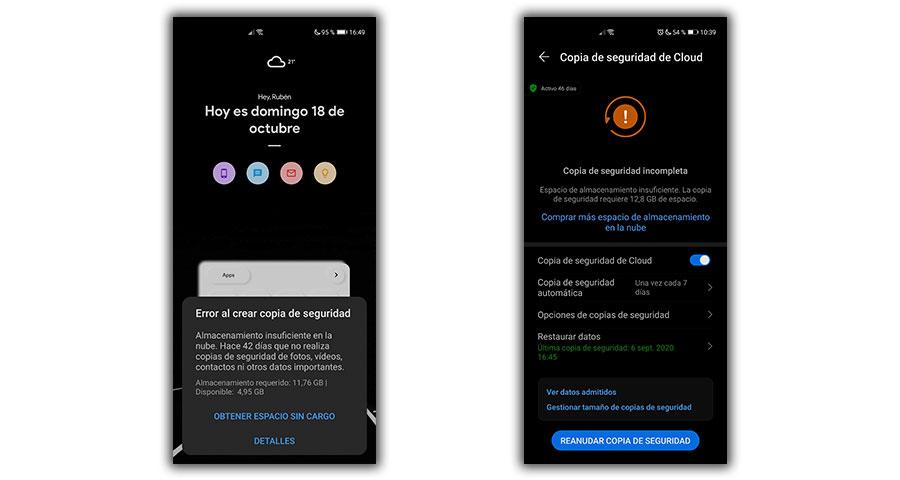
Эта ошибка возникает из-за того, что мы не сократили больше места в облаке Huawei, и поэтому хранилища может быть недостаточно. Раньше этого не происходило, поскольку WhatsApp и другие приложения не поддерживали здесь резервное копирование, что еще хуже после проблем с США, если оно было добавлено.
Измените параметры, чтобы сделать копию
Единственное, что нам нужно сделать, чтобы решить эту проблему, и чтобы хотя бы самые основные данные все еще надежно хранились в Huawei Cloud, — это ввести параметры резервного копирования. Здесь мы рекомендуем практически не удалять какие-либо опции, но хотя бы музыку, если у вас несколько файлов. Самое главное уметь сделать резервную копию на Huawei это ввести данные приложения.

На этом этапе мы рекомендуем отключить все параметры, в которые на данный момент включены WhatsApp, Telegram и Facebook. Мы должны это сделать, особенно если у нас есть сервисы Google, так как все будет защищено Google Drive. Позже мы вернемся и в опциях Cloud мы можем деактивировать резервную копию галереи, одну из самых больших и не позволяющую делать копии для свободного места.
Настройки EMUI, блокирующие резервное копирование
Может быть выполнено только с подключением Wi-Fi
Одно из ограничений, которые мы находим в Huawei, заключается в том, что мы не можем делать резервные копии без WiFi. Система не готова к этому и позволит нам сделать это только в том случае, если мы будем убивать друг друга все время, подключенные к сети Wi-Fi. Если мы видим сбой, показанный на изображении, это может быть связано с тем, что мы отошли от Wi-Fi, или по одной из следующих причин.
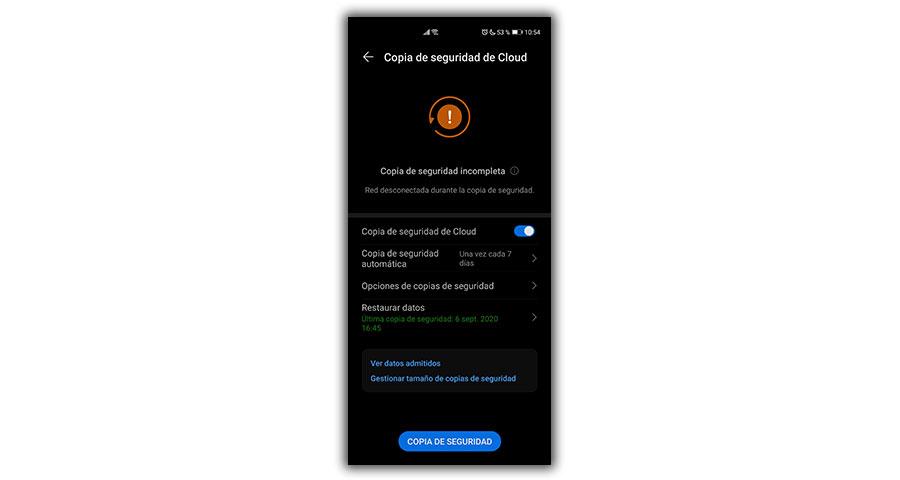
Отключить режим энергосбережения
Система, которую EMUI использует для экономии заряда батареи, может вызывать перебои в сети Wi-Fi и закрытие Huawei Cloud в фоновом режиме , это вызовет у нас ошибки, и мы не сможем получить обновление без проблем. Лучше всего отключить его, пока он не завершится.
Перезагрузите мобильный, если проблема не исчезнет.
В других случаях сбои носят конкретный характер, и многие пользователи выражают свое недовольство на форумах Huawei, однако, просто перезапустив мобильный телефон и повторив попытку, проблема, похоже, решена.
Содержание
- 1 Почему появляется сообщение «нет подключения к интернету»
- 2 Не сохраняется резервная копия. что делать
- 3 Почему вайбер не активируется. причины проблемы и что делать
- 4 Что такое бэкап
- 5 Нет резервной копии данных на андроиде. что это значит? что делать?
- 6 Блокировка аккаунта в viber от разработчика
- 7 Вайбер не работает? — обсуждение на форуме
- 8 Восстанавливаем данные из резервной копии
- 9 Восстановление резервной копии данных с карты памяти
- 10 Как восстановить резервную копию huawei
- 11 Как восстановить резервную копию на android
- 12 Коррекция настроек антивируса и брандмауэра
- 13 Настройка параметров
- 14 Неполадки на телефоне
- 15 Ошибка во время звонка в viber
- 16 Ошибка установки
- 17 Причина вторая: viber функционирует в фоновом режиме
- 18 Причина третья: вайбер в сети, но этого не видно
- 19 Проверка разрешений
- 20 Распространенные причины и их устранение
- 21 Резервное копирование на смартфонах huawei и honor: делаем бэкап данных
- 22 Создаём резервную копию прямо на смартфоне huawei и honor
- 23 Удаление
- 24 Экстренное резервное копирование huawei в работе телефона произошла ошибка – huawei devices
- 24.1 Узнайте больше о Huawei
Почему появляется сообщение «нет подключения к интернету»

Из-за чего иногда у Viber нет подключения к интернету?
Причин возникновения проблем, при которых приложение может писать об ошибке соединения со связью, достаточно много.
Условно их можно разделить на несколько категорий:
- сбои, связанные с работой и настройками программного обеспечения (как самого приложения, так и другого установленного ПО, влияющего на блокировку сетевых соединений);
- сброс сетевых настроек устройства или их неправильная установка;
- недостаточный уровень сигнала мобильной связи или wi-fi;
- отсутствие интернета со стороны провайдера;
- сбои или неисправности в сетевом оборудовании (роутеры, свичи, кабеля) или в «железе» ПК, смартфона.
Не сохраняется резервная копия. что делать
Впрочем, прежде чем винить во всём Google, нужно убедиться, что причина отказа механизма резервного копирования не в вас. В конце концов, нельзя исключать, что отведённое вам пространство в облаке уже забито, а для сохранения резервной копии банально не хватает места.
Для этого перейдите по этой ссылке и слева, под списком доступных разделов, проверьте оставшийся объём хранилища. Как правило, копии не занимают много места, но перерасход пространства мог произойти из-за того, что вы, к примеру, выгружали в «Google Фото» снимки в исходном качестве.
Однако, если вы уверены, что с облаком всё в порядке, возможно, вам стоит прибегнуть к другому методу. Он состоит в том, чтобы на время отключить защиту смартфона отпечатком пальца или лицом, в зависимости от такого, какой способ разблокировки вы используете.
Для этого перейдите в «Настройки» — «Безопасность и конфиденциальность» — «Отпечаток пальца» и удалите свой отпечаток. Здесь же отключите пароль разблокировки экрана, чтобы смартфон не был защищен вообще. После этого перезагрузите его и проверьте работу механизма резервного копирования заново.
Источник
Почему вайбер не активируется. причины проблемы и что делать
Иногда происходит сбой активации. Программа не открывается или выдает ряд ошибок.
Причины этого разные, однако самые распространенные следующие:
- Неправильно указанный номер. Тщательно проверьте введенные цифры и код страны. Не дублируйте последний, так как он указывается автоматически.
- Оператор находится в роуминге. За границей функции оператора сотовой связи ограничены. Снять ограничения можно в настройках, однако тогда за входящие звонки будут взиматься деньги. Активация в этом случае доступна только с помощью смс, получать которые можно бесплатно. Чтобы избежать проблем, подключите аппарат к Wi-Fi.
- Отсутствие соединения с Интернетом. Плохое соединение не позволят совершать даже элементарные операции. Перезагрузите сеть, телефон.
- К номеру уже привязан Вайбер. К одному номеру невозможно привязать два аккаунта. Попытайтесь вспомнить пароль к уже существующему аккаунту или возобновить его.
- Неактивный номер. Если номер только что приобретен, но еще не активирован – приложение не зарегистрирует аккаунт. Для начала введите в действие сим-карту, выполнив ряд несложных операций (звонок, отправка смс, подключение Интернета). Такая проблема будет с номером, у которого истек срок использования. Это случается в том случае, если счет сим-карты не пополняется в течение одного года.
- Ошибка: registration can t be completed вайбер – «регистрация не может быть завершена». Это свидетельствует о том, что программа не завершает действие по технической причине (сбой работы системы, приложение не обнаруживает сервер на устройстве пользователя, неактивный программный код, обновление версии на сервере производителя). Такое случается при регистрации на планшете или компьютере с номером другого устройства. В этом случае нужно повторить попытку через некоторое время, возможно – пересмотреть настройки или подтвердить регистрацию с помощью сканирования фото (QR).
- Пиратская версия. Устанавливать программу необходимо с официального сайта разработчиков. Даже в Play Маркет и App Store может находиться пиратская версия. Поэтому зайдите на сайт разработчика, выберите версию для устройства. Только после этого загрузите приложение.
- Не приходит код. Изначально проверьте указанный номер. Если с ним все в порядке – повторите запрос через несколько минут или выберите подтверждение с помощью звонка. Если оба варианта не работают – повторите запрос через несколько минут или часов.
- Неверный код. Подтверждение пришло, однако приложение считает его неверным. Это сбой, решить который могут только сотрудники технической поддержки. В этом случае повторите попытку через несколько часов.
- Отключена возможность получать сообщения и звонки на телефон. В некоторых моделях смартфонов есть ограничитель для работы приложений. Чтобы снять запрет, зайдите в «Настройки» – «Установленные приложения». Найдите Вайбер и откройте. В разделе «Разрешения» и «Управление разрешениями» подтвердите возможность использовать смс, звонки. Также очистите кэшированную память. Это позволит ускорить производительность аппарата и избежать зависаний.
- Два вайбера на одном телефоне. Из-за этого происходит сбой отправки кода для активации.
А что, если не приходит код активации Viber? Используйте четыре уникальных совета, которые подходят к большинству проблем:
- Проверьте номер, указанный в системе. Тщательно пересмотрите код страны, код оператора сотовой связи.
- Проверьте подключение к Интернету. Обратите внимание на настройки, скорость передачи данных (для этого в смартфоне есть специальная функция «Изображать скорость сети») и подключение к провайдеру.
- Пересмотрите особенности роуминга. Уберите запреты, ограничения. Для этого зайдите в настройки телефона – «СИМ-карты и мобильные сети» – «Интернет роуминг». При нажатии на функцию «Роуминг» выберите особенность передачи данных – всегда, для исключений – никогда.
- Измените настройки самого смартфона, планшета. Разрешите приложениям совершать звонки, отправлять сообщения, пользоваться интернетом. Для этого в настройках выберите раздел «Системные приложения», далее «Сервис» – «Разрешения» – «Разрешения приложений», найдите Вайбер. Активируйте все пункты.
Если даже после этого выдается ошибка – обратитесь к службе технической поддержки. Отправлять запросы можно независимо от времени суток.
Что такое бэкап
Backup — это архив, в котором содержатся копии файлов с устройства. Он используется для сохранения важной информации на случай поломки или потери устройства, а также для быстрого восстановления важной информации после сброса телефона до заводских настроек. Таким образом, резервная копия Хуавей или Хонор позволяет в несколько простых шагов восстановить утраченные:
- контакты из телефонного справочника;
- сообщения;
- списки входящих и исходящих звонков;
- настройки операционной системы;
- заметки;
- будильники и календарь событий;
- аккаунты электронной почты и социальных сетей;
- и многое другое.
После восстановления архива с бэкапом на смартфонах или планшетах Huawei вновь будут все необходимые данные, которые необходимы владельцу для повседневного использования.
Нет резервной копии данных на андроиде. что это значит? что делать?
На смартфоне высвечивается предупреждение: «Нет резервной копии данных. Добавьте резервный аккаунт»
Что это значит? О каких данных идёт речь? Как добавить резервный аккаунт? Что будет, если этого не сделать?
Речь идёт о настройках телефона и записанных на него номерах. Резервная копия создаётся на аккаунте и при утере или смене телефона, установив свой аккаунт на новый телефон, сможете восстановить номера телефонов. Аккаунт это ваша информация и настройки в системе.
Например у меня все настройки всех андроидов хранятся на аккаунте Google
В новой версии Gmail имеется такая функция. Для этого сделайте свайп с левой стороны вправо, на самом верху нажмите на вашу текущую почту, потом появится
Добавить аккаунт. Добавляете аккаунт, а потом можете переключаться между аккаунтами.
Просто ему сделать учетку в миу и в телефоне привязаться к ней. А вы на новом телефоне свою укажете. Лучше конечно на 4пда почитать, могу ошибаться. Сдышал, что могут возникнуть сложности
В принципе сделать это можно, если есть рут, то многие возможности доступны, достаточно просто заблокировать этому приложению автозапуск (специальной программой, их имеется много) по определенным параметрам, т.е. при появлении интернета или при включении аппарата.
Но если вас беспокоит автоматическое обновление приложений, то проще эту функцию выключить в приложении Плей маркет, хотя на некоторые системные приложения это увы не распространяется, они в любом случае будут обновляться.
Источник
Блокировка аккаунта в viber от разработчика
Иногда ответить на вопрос, почему не работает Viber, может разработчик мессенджера. История знает немало примеров, когда пользователей мессенджера блокировал сам разработчик. Основная причина столь радикальных мер – массовая рассылка спама с одного контакта.
Если решите отправить с аккаунта сообщения группе контактов, убедитесь, что другие пользователи не сочтут сообщения как назойливую рекламу и не нажалуются разработчику. При поступлении большого количества жалоб на конкретного пользователя разработчик блокирует отправку исходящих сообщений. При этом входящие сообщения вы будете получать в штатном режиме.
Что делать в такой ситуации? Если уверены, что не виноваты и блокировка не обоснована, просто свяжитесь с разработчиком платформы и объясните ситуацию. Если доводы будут убедительными, возможно, администрация снимет решение о блокировке и ограничится предупреждением о недопустимости подобного поведения в будущем.
Если же не сможете доказать невиновность, будьте готовы к тому, что блокировка в системе останется на неопределенный срок (известны случаи пожизненной блокировки). Но и в таком случае не стоит отчаиваться – просто создайте новый аккаунт в программе Viber и привяжите его к другому номеру телефона.
Вайбер не работает? — обсуждение на форуме
Согласен, пинг выше.
C:>ping ya.ru -n 10
Обмен пакетами с ya.ru [87.250.250.242] с 32 байтами данных:
Ответ от 87.250.250.242: число байт=32 время=10мс TTL=253
Ответ от 87.250.250.242: число байт=32 время=10мс TTL=253
Ответ от 87.250.250.242: число байт=32 время=10мс TTL=253
Ответ от 87.250.250.242: число байт=32 время=10мс TTL=253
Ответ от 87.250.250.242: число байт=32 время=10мс TTL=253
Ответ от 87.250.250.242: число байт=32 время=10мс TTL=253
Ответ от 87.250.250.242: число байт=32 время=10мс TTL=253
Ответ от 87.250.250.242: число байт=32 время=10мс TTL=253
Ответ от 87.250.250.242: число байт=32 время=11мс TTL=253
Ответ от 87.250.250.242: число байт=32 время=10мс TTL=253
Статистика Ping для 87.250.250.242:
Пакетов: отправлено = 10, получено = 10, потеряно = 0
(0% потерь)
Приблизительное время приема-передачи в мс:
Минимальное = 10мсек, Максимальное = 11 мсек, Среднее = 10 мсек
C:>ping ya.ru -n 10
Обмен пакетами с ya.ru [87.250.250.242] с 32 байтами данных:
Ответ от 87.250.250.242: число байт=32 время=95мс TTL=51
Ответ от 87.250.250.242: число байт=32 время=95мс TTL=51
Ответ от 87.250.250.242: число байт=32 время=95мс TTL=51
Ответ от 87.250.250.242: число байт=32 время=95мс TTL=51
Ответ от 87.250.250.242: число байт=32 время=95мс TTL=51
Ответ от 87.250.250.242: число байт=32 время=95мс TTL=51
Ответ от 87.250.250.242: число байт=32 время=95мс TTL=51
Ответ от 87.250.250.242: число байт=32 время=95мс TTL=51
Ответ от 87.250.250.242: число байт=32 время=95мс TTL=51
Ответ от 87.250.250.242: число байт=32 время=95мс TTL=51
Статистика Ping для 87.250.250.242:
Пакетов: отправлено = 10, получено = 10, потеряно = 0
(0% потерь)
Приблизительное время приема-передачи в мс:
Минимальное = 95мсек, Максимальное = 95 мсек, Среднее = 95 мсек
Но критично ли это на мобильном устройстве?
Восстанавливаем данные из резервной копии
- Процесс также прост. Подключите свой смартфон к ПК, откройте HiSuite и после определения смартфона программой выберите пункт “Восстановить”.

- В открывшемся окне выбираем место расположения резервных файлов и отмечаем пункты с необходимыми данными. Жмём кнопку “Восстановтиь” и ждём окончания процесса. Смартфонов в это момент стараемся не пользоваться, экран его не блокируем.



Восстановление резервной копии данных с карты памяти
- Всё в том же приложении “Резервные копии” выбираем пункт “Восстановить”, и место хранения бэкапа “С SD-карты”.


- После этого вам будут показаны имеющиеся на карте памяти резервные копии. Выбираем нужную, просматриваем и отмечаем сохранённые в ней данные, необходимые для восстановления, после чего выбираем место восстановления. Ждём завершения процедуры.




Как восстановить резервную копию huawei
В случае со смартфонами Huawei всё происходит по схожему сценарию. Если вы ничего не настраивали принудительно, то по умолчанию в прошивке должен быть активирован механизм автосохранения резервных копий. Поэтому мы разберём лишь возможность принудительного восстановления данных, что явно более полезно.
У Huawei резервное копирование устроено логичнее, чем у Google
Несмотря на то что решение, которое предлагает Huawei, удобнее, поскольку не требуется сбрасывать настройки на смартфоне и перезагружать его, Google One сохраняет больше данных. Если в облако Huawei можно загрузить только данные нескольких приложений – WhatsApp и Telegram, — то в облако Google загружаются данные вообще всех установленных программ.
Новости, статьи и анонсы публикаций
Свободное общение и обсуждение материалов
На презентации iOS 15, которая прошла этим летом, Apple представила обновлённый Safari. Помимо новых защитных инструментов и повышения производительности браузер получил серьёзный редизайн. Дизайнеры компании решились на небывалый доселе шаг – они взяли и перенесли весь омнибокс (так называется вся верхяя панель с адресной строкой и другими элементами управления) вниз, объяснив это заботой об удобстве пользователей.
Китайские смартфоны в последнее время переживают пик своей популярности. Ушли времена, когда в Китае делали гаджеты с корявым переводом, слабой производительностью и автономностью. Наступила по-настоящему новая эра. Нынче смартфоны от той же Xiaomi без проблем могут тягаться по мощности с новеньким Pixel, а с точки зрения автономности или скорости срабатывания отпечатка превосходить его в несколько раз.
Источник
Как восстановить резервную копию на android
На Android резервное копирование – это явление не настолько развитое, как на iOS. Если Apple во все времена рекомендовала владельцам фирменной техники сохранять данные своих устройств в iTunes или iCloud, то Google никогда особенно не настаивала на удобстве подобных манипуляций.
Это довольно странно, учитывая, что именно пользователи Android подвергали себя наибольшему риску потери данных, поскольку то и дело прошивали и перепрошивали свои смартфоны. Поэтому нет ничего удивительного в том, что многие просто не умеют создавать и восстанавливать резервные копии.
Резервное копирование на Android уже устроено не хуже, чем на iOS
Начнём с того, что многие Android-смартфоны поддерживают по два сервиса резервного копирования. Если на iOS это может быть только iCloud, то на Android это Google Drive и собственное облачное хранилище производителя. Причём зачастую многие выбирают встроенное решение из-за более глубокой интеграции с прошивкой и автоматической работы.
Коррекция настроек антивируса и брандмауэра

Одной из причин, когда Вайбер пишет о проблеме соединения, может быть и блокировка доступа со стороны защищающего ПО.
Важно! Факт блокирования антивирусом является прямым следствием наличия вредоносных программ. Прежде всего, выполните полную проверку устройства.
Сейчас это актуально не только для ОС Windows, но и Андроид. Единственным исключением остается Linux.
Лучше не подключать устройство к сети до завершения полной очистки.
При отсутствии вирусов последовательно отключите антивирус и брандмауэр (временно).
Если соединение с интернетом восстанавливается, то возможны следующие варианты:
- в первом случае проблему может решить обновление версии либо замена антивируса на другой;
- во втором – корректировка списков запрещенных и разрешенных программ.
Настройка параметров
Чтобы иметь всегда актуальную резервную копию, необходимо настроить параметры обновления копии.
Чтобы включить автоматическое копирование данных:
- Запустить приложение Viber.
- Нажать на кнопку «Ещё».
- Выбрать «Настройки».
- Нажать «Учетная запись».
- Нажать «Резервное копирование».
- Включить опцию «Создавать автоматически».

Можно выбрать 3 варианта периодичности: ежедневно, еженедельно или ежемесячно. Сохранение фото и видео устанавливаются отдельными флажками.
Неполадки на телефоне
Если вы не знаете почему не работает Вайбер на айфоне, аппарате на платформе «Андроид», Windows Phone и проч., то вам прежде всего нужно обратить внимание на этот подзаголовок. Проблема может быть следующего плана:
- Не устанавливается соединение.
- Не отправляются месседжи.
- Невозможно дозвониться до адресата.
- Приложение установилось, но запустить его не получается.
- Не выходит отправить собеседнику в диалоге анимацию.
Каждая из проблем решается этим путем (если какой-то шаг не привел к положительному результату, то переходите к следующему):
- Перезагрузите свой гаджет.
- Убедитесь в наличии интернет-соединения на должной скорости.
- Отключитесь от вайфая и подключитесь к сотовой сети. Или наоборот.
- Удалите и заново установите программу.
- Подождите некоторое время – возможно, именно сейчас ведутся работы на сервере.
- Обратитесь в техподдержку приложения (ссылка на нее будет в магазине «Апп Стор», «Плэй Маркет» и проч.; можно также открыть в браузере официальный сайт Viber).
Ошибка во время звонка в viber
Вайбер ошибка вызова – проблема не частая, но неприятная. Сбой может застать во время важного разговора или при поздравлении друга по видеосвязи. Исправить ее можно собственными силами, однако придется потратить несколько минут времени.
Вот почему в Вайбере появляется сбой вызова:
- Нет интернета или низкая скорость подключения (это основная проблема).
- Ведутся работы на серверах.
- В телефоне заполнена память или забит кеш.
- Используется старая версия мессенджера.
Обычно решить проблему сбоя вызова в Viber можно самостоятельно. В первую очередь рекомендуем перезагрузить мобильник или планшет и только потом приступать к поиску ошибки.
Совет. Зачастую после перезагрузки Вайбер начинает работать нормально, проверьте это, совершив звонок.
Ошибка установки
Неполадки могут возникнуть даже тогда, когда вы еще не начали пользоваться Вибером.
Речь идет об ошибке установки приложения, которая возникает в случаях:
- сбоя подключения к Интернету;
- несовместимости скачиваемой версии с устройством;
- отсутствием необходимого места в памяти гаджета;
- загрузкой программы из ненадежного источника.
Чтобы предупредить ошибку установки или справиться с данной проблемой, советуем:
- Скачивать программу только из официальных источников:
- Google Play для Android;
- App Store для iPhone;
- официальный сайт для ПК.
- Перед загрузкой приложения освободите память на устройстве (удалите ненужные программы, медиафайлы). Сам Вайбер «весит» около 50 МБ, но по мере общения он будет занимать еще больше места, потому что появятся новые файлы, диалоги, кеш и т. п.
- Для загрузки программы подключитесь к Wi-Fi или дождитесь стабильного соединения мобильной сети 4G или хотя бы 3G.
Причина вторая: viber функционирует в фоновом режиме
Тем не менее, упомянутый сетевой статус может присутствовать и в том случае, если приложение запущено в фоновом режиме (не отображается на экране мобильного гаджета, свернуто на рабочем столе). В этих случаях вашим собеседникам все равно будет показывать, что Вайбер в сети. Что это значит?
В данном конкретном случае оповещение о приходящем сообщение будет подано в виде звукового сигнала. При использовании компьютера рядом с иконкой программы появится красный кружок с количеством непрочитанных сообщений.
Возможны и исключения – например, при использовании смартфонов на платформе MIUI с базовыми настройками сохранения заряда батареи. При переходе в фоновый режим Вибер будет отключаться от интернета автоматически, если вы не зададите в настройках телефона обратное.
Причина третья: вайбер в сети, но этого не видно
По умолчанию Вибер располагает двумя сетевыми статусами. В обозначенных выше случаях под номером (или именем) абонента будет значиться надпись «в сети», в остальных ситуациях будет отмечено, когда собеседник был в сети последний раз.
Тем не менее, существует возможность скрывать свой сетевой статус от глаз посторонних. Первый способ кроется в специальных настройках конфиденциальности приложения.
- Запустите Вайбер, откройте меню «Настройки».
- Выберите пункт «Конфиденциальность».
- Снимите галочку с пункта «Показывать статус в сети».

С этого момента никто не будет видеть, что пользователь, воспользовавшийся этой возможностью, включил Viber. Предложенная возможность позволяет избежать лишнего внимания в то время, когда оно нежелательно, и сократить число входящих сообщений.
Кроме того, скрыть свой статус можно и от определенного человека или круга лиц. Достаточно добавить их в черный список, после чего ваш сетевой статус не будет показываться им, а отправленные ими сообщения не будут доходить до вас.
Предложенный выше материал дал всю необходимую информацию о том, как работает сетевой статус – и о том, как им можно пользоваться. Зная больше о функционале приложения, каждый читатель сможет использовать его с куда большей пользой для себя.
Проверка разрешений
Если связь в порядке, но Viber не работает, нужно проверить наличие разрешений в опциях устройства, а также почистить кеш. Сделать это просто, на выполнение операции придется потратить не более 5 минут.
Как проверить разрешения Viber:
- Перейдите в настройки мобильника, войдите в опции приложений, выберите «Все приложения».

- Найдите иконку Вайбера, нажмите на нее. В меню выберите «Разрешения приложений».
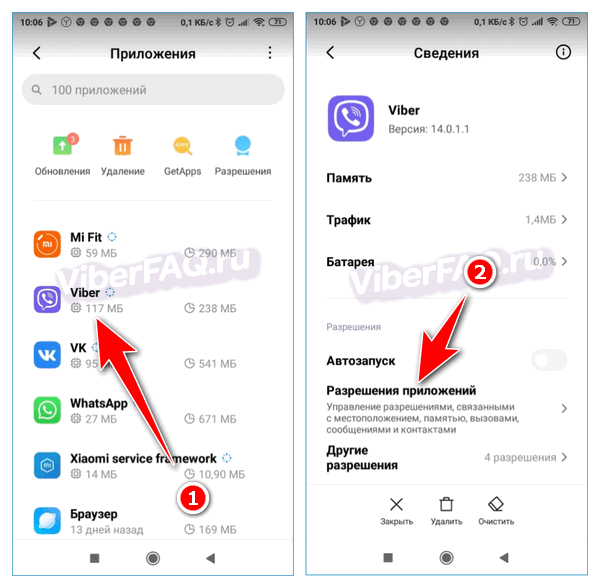
- Убедитесь, что все опции включены. Особое внимание уделите разрешению «Телефон».

Далее следует почистить кеш приложения, для этого:
- Нажмите на стрелочку «Назад», выберите параметр «Очистить».

- Тапните по строке «Очистить кэш», подтвердите действие.

- Теперь можно закрыть настройки.
Совет. После выполнения операции перезапустите мобильник.
Распространенные причины и их устранение
Разберем основные проблемы, из-за которых не работает «Вайбер»:
- На вашем устройстве некорректно работает интернет. Попробуйте отсоединиться от сети и переподключиться заново. Также помогает дезактивация интернет-соединения, перевод устройства в авиарежим, выход из него и последующее подключение к сети. Попробуйте отсоединиться от вайфая и перейти к сотовым данным или же наоборот.
- Зависание самого приложения. Закройте его, перезагрузите устройство, вновь запустите «Вайбер».
- Проблемы на сервере. Чтобы обновить ПО, разработчики проводят перезагрузку своих сервисов. Поэтому пользователи будут испытывать проблемы с приложением, покуда сервер не начнет работу в штатном режиме.
- Плохая связь. Многие жалуются, что у них не работает «Вайбер» на телефоне: в частности, очень плохая слышимость собеседника, прерывание связи, посторонние шумы. Причина тут может быть в том, что в месте, где вы находитесь, не самая лучшая скорость интернет-соединения. Для оптимальной работы приложения нужно 3G, а еще лучше LTE. Что касается вайфая – скорость не менее 1 Мб/сек.
Теперь перейдем к разбору частных случаев.
Резервное копирование на смартфонах huawei и honor: делаем бэкап данных
На всех устройствах Huawei есть система резервного копирования, реализованная в виде стандартного приложения, входящего в комплект официальной прошивки. Мы рекомендуем ее использовать на случай потери устройства или иных ситуаций.
С помощью данного инструмента вы можете сохранить загруженные вами приложения и их данные, контакты, смс, список вызовов, общие настройки системы, время запуска будильников, закладки встроенного браузера, аккаунты электронной почты, календари, настройки погоды и часов.
Сохранение резервной копии данных происходит на SD карту, поэтому рекомендуем проверить ее наличие в аппарате перед началом работы с программой. В дальнейшем рекомендуем сохранить созданную вами копию на домашний компьютер. Запуск приложения происходит по нажатию иконки «Резервные копии» на рабочем экране:

Далее перед нами появляется основное окно данной программы и для начала копирования вы можете нажать на кнопку Зарезервировать на SD-карте:

Далее необходимо отметить галочками те данные, которые вы хотите сохранить или оставить все в первоначальном виде, после нажать на кнопку «Резервирование»:

Если вам требуется повысить безопасность и не хочется чтобы другой человек мог получить доступ к данной копии, можно задать пароль (эту функцию можно отключить в настройках приложения):

В качестве подсказки для пароля вы можете использовать любое словосочетание, которое поможет вам вспомнить пароль, оно будет показано при запуске процесса восстановления:

После ввода пароля в течении нескольких секунд произойдет создание копии выбранных данных:

Теперь предлагаем вам ознакомиться с процедурой восстановления, для начала этого процесса необходимо выбрать пункт Восстановить с SD-карты в главном окне программы:

После этого перед нами появляется экран со списком созданных копий, в котором вы можете увидеть время их создания и количество сохраненных данных, для продолжения процесса необходимо выбрать один из вариантов в списке (на примере он один):

Если при создании вводился пароль – необходимо его ввести:

Далее вы можете отметить галочками те данные, которые вы хотите восстановить или оставить все в первоначальном виде, после нажать на кнопку Восстановление:

В течении нескольких секунд произойдет восстановление выбранных данных:

Как вы можете увидеть, при использовании функции резервного копирования на устройствах Huawei можно быстро и эффективно предостеречь себя от потери данных, представляющих важность.
Создаём резервную копию прямо на смартфоне huawei и honor
Если в вашем смартфоне имеется карта памяти большого объёма, то резервную копию можно сделать прямо со своего смартфона и сохранить на ней. Естественно, в смартфонах без слота для SD-карт такой возможности нет.
- Найдите в смартфоне приложение “Резервные копии” или перейдите “Настройки-Система-Резервное копирование и восстановление” и выберите пункт “Резервное копирование данных”.


- В открывшемся меню нажимаете кнопку “Резервировать”, после чего выбираем пункт SD-карта и жмём “Далее”. К слову, имеется и вариант резервирования на подключенный к смартфону USB-накопитель. Делается это аналогично.


- В следующем пункте нам предоставляют выбрать данные, резервную копию которых вы хотите создать (с внутренней памяти и с карте памяти). Жмём кнопку “Резервирование” и ждём завершение процесса.




Удаление
Чтобы удалить резервную копию Viber необходимо зайти на ресурс, где хранится резервная копия. Нужно войти в аккаунт Google Диск или iCloud и удалить необходимый файл.

Экстренное резервное копирование huawei в работе телефона произошла ошибка – huawei devices
Автор:Михаил
26-07-2021
21
час. 53
мин.
Сообщение:
Огромное спасибо! Помог первый способ!
Автор:Андрей
09-03-2021
23
час. 09
мин.
Сообщение:
Все класс , помог и первый способ , полезная инфа
Автор:Артём
17-02-2021
22
час. 43
мин.
Сообщение:
Помогло кнопка питания 10С.HUAWEI Y7
Автор:Григорий
01-02-2021
17
час. 13
мин.
Сообщение:
Помогло, спасибо большое.
Автор:Андрей
27-12-2020
22
час. 51
мин.
Сообщение:
Супер, перезавантажив у5 и запустився. Дякую.
Автор:Надежда
16-11-2020
20
час. 24
мин.
Сообщение:
10секунд на кнопке включения
Автор:Надежда
16-11-2020
20
час. 21
мин.
Сообщение:
Спасибо-спасибо-спасибо!!! для моего HUAWEI VNS-L21 хватило 10 секунд!
Автор:Муслимхон
13-09-2020
17
час. 10
мин.
Сообщение:
У меня не работают кнопка включения. Что надо делать? У меня Huawei y5 2021. Пожалуйста помогите!!!!
Автор:александра
16-08-2020
22
час. 24
мин.
Сообщение:
16 08 2020 22 22 HUAWEI Y3 помог первый способ спасибо
Автор:Марк
12-07-2020
14
час. 04
мин.
Сообщение:
у мене не один варант отвэта не памог у меня HUAWEI P 30 PRO
Автор:Елена
26-05-2020
13
час. 44
мин.
Сообщение:
Спасибо. Первый способ помог на хонор 8А(вообще ни на что не реагировал просто чёрный экран был)
Автор:Ксения
22-05-2020
11
час. 06
мин.
Сообщение:
Хонор 7с. Помогло нажатие кнопки “питание” в теч 10 сек
Автор:Галина
19-05-2020
23
час. 40
мин.
Сообщение:
Спасибо огромное! Помогло долгое удерживание кнопки питания. Перезагрузился и все в порядке). Уже половину дня сижу без телефона – ни на что не реагировал.HUAWEY Y6. Батарея не съемная.
Автор:Кирилл
16-05-2020
14
час. 29
мин.
Сообщение:
Спасибо за это
Автор:Вероника
18-04-2020
21
час. 15
мин.
Сообщение:
Спасибо большое помог 1 способ.
Автор:наталия
11-04-2020
12
час. 08
мин.
Сообщение:
Помогло нажатие 15 сек. Спасибо!
Автор:Виктор
03-04-2020
07
час. 30
мин.
Сообщение:
Ознакомился. Помогло нажатие 15 сек. HUAWEY Y5 был полный стопор – отпустил. Спасибо!
Автор:Lisenok
08-03-2020
10
час. 55
мин.
Сообщение:
Ни чего не помогло. Хонор 6х выключается и тут же включается. Даже при нажатии всех клавиш.
Автор:Николай
23-01-2020
19
час. 35
мин.
Сообщение:
Нажал кнопку отключение и держал секунд 15, отключиться. Спасибо за подсказку.
Автор:Регина Бедина
19-01-2020
17
час. 52
мин.
Сообщение:
Хонор 7а. Кнопка перезагрузки👍
Автор:Александр
29-12-2021
19
час. 58
мин.
Сообщение:
Хонор 7а кнопка питания. Спасибо.
Автор:Елена
13-12-2021
12
час. 34
мин.
Сообщение:
Большое спасибо,помог 2 й способ.Уже расстроилась,но все гениальное просто.
Автор:Кунсулу
24-11-2021
11
час. 10
мин.
Сообщение:
Благодарю. Помог 1й способ. На 10й секунде телефон ожил.
Автор:Наталья
23-11-2021
17
час. 40
мин.
Сообщение:
Всё гениальное просто!))) Huawei Y5 “отвис”!!! Стоило дольше обычного подержать нажатой кнопку питания))) Спасибо, ребята!)
Автор:Лена
23-11-2021
04
час. 45
мин.
Сообщение:
Huawei p30 pro . помог второй способ.
Автор:Макс
27-10-2021
14
час. 15
мин.
Сообщение:
Спасибо. Y7 помог пепвый способ, секунд тридцать пришлось держать.
Автор:Михаил
08-10-2021
17
час. 37
мин.
Сообщение:
Завис хуавэй после перезагрузки продолжил лагать,что делать??
Автор:Nata
07-10-2021
15
час. 37
мин.
Сообщение:
Спасибо огромное. Очеееень помогло.
Автор:Зоя
10-09-2021
14
час. 30
мин.
Сообщение:
Хуавей 6 первый способ помог перезагрузить и теперь я могу дозвониться и принять звонки. А то звонки не осуществляется и кнопка выключения не функционировала. Теперь все работает нормально
Автор:Людмила
06-09-2021
12
час. 40
мин.
Сообщение:
Спасибо!Мне помогло 15-ти секундное удержание кнопки питания,телефон перезагрузился.Не знала,что можно так долго удерживать кнопку. Модель HUAWEI MT7-L09
Автор:Флера
29-08-2021
14
час. 22
мин.
Сообщение:
Спасибо за помощь, всё получилось, зделала всё как написано и хуавей заработал
Автор:Дмитрий
23-08-2021
07
час. 09
мин.
Сообщение:
огромное спасибо за информацию, все помогло. получился второй вариан)))) ура
Автор:Михаил
01-08-2021
12
час. 51
мин.
Сообщение:
Помог 1 способ советую смотреть тут завис хонор 7с ставлю 5 звезд
Автор:Олег
23-07-2021
16
час. 57
мин.
Сообщение:
Автор:Гость 09-07-2021 13 час. 41 мин. Сообщение: Здравствуйте! Огромное спасибо! как мне повезло что я увидела ваш сайт! помогло кнопка выключение и , на – не помог! Первый раз такое с телефоном случилось. Что за атака на Хонор!? политика мне ни один из способов не помог
Автор:Оксана
18-07-2021
16
час. 28
мин.
Сообщение:
Доброго времени суток!huawei p9 lite 2021 года не выходит из меню recowery после неудачного обновления системы,пробовала предложенные способы перезагрузки-возвращается в меню снова и снова,батарея не съёмная. Нужен совет. Спасибо заранее.
Автор:Александр
13-07-2021
12
час. 03
мин.
Сообщение:
Пробывал способ пит- , Выводит меню перезагрузки потверждаю, грузит, но все равно на исходное возвращается
Автор:Ирина
10-07-2021
13
час. 25
мин.
Сообщение:
Здравствуйте! Огромное спасибо за информацию. У меня Huawei Lait20 вырубился, я думала это все… Помогла вторая комбинация действтий.
Автор:Гость
09-07-2021
13
час. 41
мин.
Сообщение:
Здравствуйте! Огромное спасибо! как мне повезло что я увидела ваш сайт! помогло кнопка выключение и , на – не помог! Первый раз такое с телефоном случилось. Что за атака на Хонор!?
Автор:Ярослав
06-07-2021
15
час. 06
мин.
Сообщение:
Ничего не помогло
Автор:Валерия
02-07-2021
23
час. 29
мин.
Сообщение:
Помог первый способ, HUAWEI Mate 20 lite. Спасибо
Автор:Дарья
02-07-2021
11
час. 04
мин.
Сообщение:
Хонор 10!сначало долго глючил а на третий день вообще выключился! Из выше указаных способов вообще ничего не помогло! Не знаю что теперь с ним делать!
Автор:Оксана
01-07-2021
18
час. 29
мин.
Сообщение:
Помог первый способ Huawei Honor 7 очень выручили
Автор:Валерия
25-06-2021
18
час. 27
мин.
Сообщение:
Помог первый способ, HUAWEI Mate 20 lite. Спасибо
Автор:Elena Kozhukhar
28-05-2021
13
час. 05
мин.
Сообщение:
Спасибо! Выручили! ♥
Автор:Наталья
26-05-2021
18
час. 00
мин.
Сообщение:
Кнопки не помогли, вынимание акка да. на андроиде самсунг удержание питания всегда работает
Автор:Лариса
16-05-2021
08
час. 03
мин.
Сообщение:
Нашла этот сайт после двух таких зависаний, через полгода пользования появилось, модель Y6 хуавей, с каждой установкой обновлений телефон работает все хуже, после зависаний много раз вытаскивала симку, не помогало, удерживала кнопку питания по 10-20 сек, не помогало, в этот раз с психу просто нажала и очень долго дежала, вот тогда и включился, после этого и нашла ваш сайт, незнаю что будет дальше, мягко говоря разочаровалась в телефоне.
Автор:влад
12-05-2021
20
час. 36
мин.
Сообщение:
вы топ
Автор:Юля
12-05-2021
12
час. 55
мин.
Сообщение:
Спасибо большое. Первый способ помог.
Автор:Юрий
05-05-2021
15
час. 56
мин.
Сообщение:
Пробовал жать кнопки согласно рекомендации, результата ноль
Автор:Юрий
05-05-2021
15
час. 54
мин.
Сообщение:
Телефон повис во время зарядки через 5 дней использования. Экран при включении еле синий, входящие вызовы идут. Модел HUAWEI Y6 2021
Автор:Юля
01-05-2021
12
час. 29
мин.
Сообщение:
Дуже дякую, допоміг перший спосіб, кнопку виключення тримала, але не 15 секунд. Модель телефона Huawei Y5 (2021)
Автор:Зарина
16-04-2021
11
час. 55
мин.
Сообщение:
спасибо большое!!!
Автор:Ангелина
14-04-2021
15
час. 40
мин.
Сообщение:
Не могла включить телефон, после прочтения совета удалось включить удерживая обе кнопки! Спасибо!
Автор:Татьяна
11-04-2021
07
час. 08
мин.
Сообщение:
Благодарю, ваш совет на длительное удерживание нажатия двух кнопок помог решить вопрос
Автор:Любовь
29-03-2021
19
час. 40
мин.
Сообщение:
большое спасибо, одновременное нажатие кнопок оживило телефон Хонор 7 с
Автор:Ольга
27-03-2021
20
час. 27
мин.
Сообщение:
Спасибо большое, помогло длительное удержание кнопки питания, забыла про это. У меня Honor 8 Lite.
Автор:wojaka
22-03-2021
15
час. 32
мин.
Сообщение:
Помогло кратковременное подключение к компу.
Автор:Евгения
21-03-2021
15
час. 10
мин.
Сообщение:
Спасибо большое за совет, 10 секунд подержала кнопку вкл/выкл
Автор:Евгения
28-02-2021
15
час. 50
мин.
Сообщение:
Телефон висит в голубок экране((( Попробовала все комбинации клавиш для включения и перезагрузки… моргнет и снова висит в голубом экране ((( У кого-нибудь такое было?
Автор:Вероника
27-02-2021
23
час. 13
мин.
Сообщение:
Спасибо, помогло У меня хонер 7а про
Автор:Эдуард
16-02-2021
09
час. 58
мин.
Сообщение:
Спасибо за совет помогло
Автор:Татьяна
15-02-2021
17
час. 36
мин.
Сообщение:
Огромное спасибо! Вы меня спасли!
Автор:Слава
05-02-2021
16
час. 37
мин.
Сообщение:
Спасибо, у меня телефон хонор 5 икс, поддержал кнопку питания и всё прошло
Автор:Анна
31-01-2021
12
час. 44
мин.
Сообщение:
Планшет хайвей т1-701у не реагировал тачскрин, перезагрузила долгим нажатием на вкл. Секунд 20-30, все заработало
Автор:olga
05-01-2021
00
час. 17
мин.
Сообщение:
нажать и держать кнопку выкл 15 сек идеально сработало!!! Спасибо за совет!
Автор:Мария
04-01-2021
12
час. 58
мин.
Сообщение:
Спасибо. Помог второй вариант. Телефон завис от игры
Автор:Наталья Щукина
03-01-2021
19
час. 47
мин.
Сообщение:
Вышеуказанные способы не помогали, завис так, что не реагировал ни на какие кнопки. Сделала следующее:вытащила сим карты и флешку (боковой слот), при этом телефон проснулся и предложил перезагрузиться, так как в настройках было сохранение информации на флешку. Флешку вытащили, телефон предлагает сохранять на внутреннюю память, а для этого перезагрузиться. Я, естественно, соглашаюсь. Телефон Honor7.
Автор:таша
28-12-2021
09
час. 35
мин.
Сообщение:
Спасибо,огромное,Ваша статья помогла,думала уже выкидывать телефон
Автор:Галина
10-12-2021
13
час. 32
мин.
Сообщение:
Спасибо большое не знала что делать очень помог способ удерживать кнопку питания и уменьшить звук
Автор:Елена
15-11-2021
08
час. 58
мин.
Сообщение:
Первый! Спасибо за помощь!
Автор:Лили
11-11-2021
14
час. 50
мин.
Сообщение:
Спасибо большое! я нажала кнопки все сразую и мой любимый и хороший смартфон выключился.наконец.и потом перезагрузился сам,большое вам спасибо!!!
Автор:Natalia
07-11-2021
15
час. 07
мин.
Сообщение:
Огромное спасибо! Долгое нажатие кнопки “питание” помогло!
Автор:Игорь
30-10-2021
23
час. 20
мин.
Сообщение:
Жал питание,перезагрузка с 11 секунды.Благодарю помогло!
Автор:Юлия
17-10-2021
17
час. 51
мин.
Сообщение:
Большое спасибо. Вы очень помогли. С уважением, Юлия
Автор:Ivan Ukhabin
14-10-2021
08
час. 04
мин.
Сообщение:
ничего не помогло. Телефон запищал и я его выключил подождал чуть чуть решил включить а он не включается. Что не делал заряжал как вышеуказанное делал ничего не выходит. Помогите если знаете как решить у меня Honor 6a
Автор:Евгений
11-10-2021
18
час. 36
мин.
Сообщение:
Помог первый способ. Надо дольше держать кнопку ” питание ”
Автор:Игорь
06-10-2021
08
час. 51
мин.
Сообщение:
Огромное вам спасибо!!!Так бы не знаю, что делал
Автор:Станислав
26-09-2021
21
час. 37
мин.
Сообщение:
Если не помогли никакие вышеуказанные способы, то заворачиваете смартфон в герметичный полиэтиленовый мешочек и ложите в морозильную камеру холодильника. При замерзании апрарат выключается. Затем не вытаскивая из мешочка (во избежание образования конденсата в смартфоне) нагреваете смартфон до комнатной температуры и включаете. Аппарат ожил!
Автор:Екатерина
29-08-2021
07
час. 05
мин.
Сообщение:
Спасибо первый способ помог
Автор:Анжелика
25-08-2021
15
час. 48
мин.
Сообщение:
Здравствуйте! Скажите, что мне нужно сделать, чтобы устранить системную неполадку в Honor 6C.
Автор:Натали
16-08-2021
19
час. 19
мин.
Сообщение:
Спосибо большое !помогло.удерживала кнопку питания.
Автор:Тамара
09-08-2021
15
час. 37
мин.
Сообщение:
Спасибо, первый способ помог!
Автор:Роман
04-08-2021
08
час. 26
мин.
Сообщение:
Honor7a первый способ помог. Спасибо!
Автор:Вилли
02-08-2021
05
час. 57
мин.
Сообщение:
Спасибо, первый способ помог. Хонор 8 лайт.
Автор:Анатолий
30-07-2021
13
час. 15
мин.
Сообщение:
Спасибо! Хуавей р9 завис. Подержал кнопку включения 15 секунд и оля-ля..)) все работает! Спасибище!!!
Автор:Света
28-07-2021
14
час. 31
мин.
Сообщение:
Р8 просто подольше держать кнопку
Автор:Милена
19-07-2021
16
час. 12
мин.
Сообщение:
питание 2 кнопки громкости. везде ерунду пишут, а у вас работает без сервиса))
Автор:Катерина
17-07-2021
19
час. 56
мин.
Сообщение:
спасибо огромное за совет, помогло, вроде среагировал и перезагрузился))))
Автор:D.f
15-07-2021
09
час. 42
мин.
Сообщение:
Помог один способ. Подержать 15 сек кнопку питания. Телефон перезагрузился и стал реагировать.
Автор:Екатерина
12-07-2021
10
час. 17
мин.
Сообщение:
Здравствуйте! спасибо, огромное за Ваш совет. у меня сегодня завис мой Honor 8. я уже и не знала, что делать. С телефонами. со съёмными батареями было проще-снял батарею и всё заработало. Хорошо, что сразу нашла Ваш сайт и Ваши советы. Помогло одновременное нажатие на кнопку громкости и питания. Спасибо, человеческое!)
Автор:михаил нечепаев
11-07-2021
21
час. 59
мин.
Сообщение:
андроид хуавейй модель cro-l22 второй способ помог
Автор:Morgan
11-07-2021
19
час. 57
мин.
Сообщение:
первый способ!
Автор:Вика
10-07-2021
14
час. 03
мин.
Сообщение:
Первый способ помог хонор 6А
Автор:анна
02-07-2021
11
час. 56
мин.
Сообщение:
Спасибо большое за информацию
Автор:Юлия
21-06-2021
07
час. 55
мин.
Сообщение:
Здравствуйте. А почему он вообще зависает? Какова изначальная причина? Телефону пол года. И может ли такое являться заводским браком? Спасибо
Автор:Андрей
18-06-2021
14
час. 23
мин.
Сообщение:
Огромное спасибо, для honor 5x помог первый способ, поддержали кнопку секунд 12-13 и он перезагрузился.
Автор:Наталья
15-06-2021
09
час. 05
мин.
Сообщение:
Помог второй способ, Хуавей а5
Автор:Влада Неупокоева
13-06-2021
18
час. 55
мин.
Сообщение:
помог первый способ,модель телефона хуавей Y7
Автор:Мила
25-05-2021
18
час. 59
мин.
Сообщение:
спасибо большое! Помог второй способ!!!
Автор:КоляН
23-05-2021
16
час. 07
мин.
Сообщение:
Спасибо первый способ помог
Автор:Юлия
21-05-2021
21
час. 40
мин.
Сообщение:
Нам помог первый способ, спасибо большое!!!
Автор:Кузека
21-05-2021
14
час. 47
мин.
Сообщение:
Хуавей, помог первый способ 15 сек держать на кнопку вкл выкл., перезагрузился, работает. Спасибо
Автор:Валерий
19-05-2021
17
час. 41
мин.
Сообщение:
Хорошо, спасибо. А далее что, перепрошивать? Ведь “фокус” повторяется..
Автор:Александр
16-05-2021
15
час. 04
мин.
Сообщение:
Спасибо, помогло. Красавчики
Автор:Анна
16-05-2021
10
час. 58
мин.
Сообщение:
Спасибище огромное
Автор:Елена
14-05-2021
14
час. 00
мин.
Сообщение:
Добрый день. У меня такая проблема. После ночи, когда включаю планшет, вай фай включается но не подключается к моему. И потом на экране я не могу его выключить. Он просто не реагирует на выключение. Только после того как я выключаю планшет, он включается и потом подключается к вайфаю. Что это может быть?
Автор:Марк
13-05-2021
11
час. 05
мин.
Сообщение:
Первый способ помог! Honor 8 4/64
Автор:Юрий
12-05-2021
10
час. 17
мин.
Сообщение:
Перший способ ! Спасибо!Y 6 pro
Автор:Артур
08-05-2021
22
час. 02
мин.
Сообщение:
Величезна подяка. Перший спосіб подіяв. Ви врятували мою психіку. ))
Автор:Карина
27-04-2021
23
час. 01
мин.
Сообщение:
Honor 6a просто резко завис, помог первый способ, подержала где-то пол минутки. Спасибо)
Автор:Елена
22-04-2021
17
час. 00
мин.
Сообщение:
СПасибо, получилось)
Автор:Дарья
20-04-2021
08
час. 38
мин.
Сообщение:
Всё перепробовала нечего не помогает!SOS!
Автор:Виктор
16-04-2021
13
час. 17
мин.
Сообщение:
ОГРОМНЕЙШЕЕ СПАСИБО! Первый способ СПАСИТЕЛЬНЫЙ!УВАЖЕНИЕ МАСТЕРАМ!
Автор:Оля
13-04-2021
00
час. 24
мин.
Сообщение:
Огромное при огромное спасибо, помог первый способ, прямо камень с души упал)))))))
Автор:руслана
11-04-2021
23
час. 33
мин.
Сообщение:
очень большое спасиба,чтобы я без вас делала,у меня чуть сердце не остоновилось от волнования..люблю вас
Автор:Настя
07-04-2021
15
час. 33
мин.
Сообщение:
Спасибо! Первый способ помог
Автор:Татьяна
03-04-2021
21
час. 40
мин.
Сообщение:
Супер!!! Спасибо большое! Первый способ помог!!!
Автор:анастасия
31-03-2021
11
час. 09
мин.
Сообщение:
Cпасибо огромное!Очень помог 1 способ.Телефон лежал вечера и не выключался.
Автор:Анна
30-03-2021
10
час. 35
мин.
Сообщение:
30-03-2021 Спасибо. Первый способ помог.
Автор:Станислав
24-03-2021
10
час. 47
мин.
Сообщение:
первый способ помог. огромное спасибо за совет. очень благоарен
Автор:Наталья
23-03-2021
20
час. 25
мин.
Сообщение:
Ваш совет помог, подержала кнопку включения и отключения телефона секунд 15-20 и он отключился.до этого часа 3 не выключался.Спасибо.
Автор:Наталья
18-03-2021
03
час. 45
мин.
Сообщение:
Спасибо большое! Первый способ помог
Автор:Анастасия
15-03-2021
16
час. 50
мин.
Сообщение:
Спасибо большое! Мне помог 1 способ.
Автор:Vera
13-03-2021
20
час. 22
мин.
Сообщение:
Спасибо за инфо,мне помагло
Автор:Bogdan Barsky
11-03-2021
01
час. 01
мин.
Сообщение:
СПАСИБО ВАМ БОЛЬШОЕ 1 СПОСОБ ПОМОГ!
Автор:Сергей
09-03-2021
08
час. 43
мин.
Сообщение:
перезагрузил A6 кнопками ВКЛ ПОВЫШЕНИЕ ГРОМКОСТИ.но у меня вопрос-отчего зависает?тлфн практически новый.неделя с салона.глюк-белый экран.может кто знает?
Автор:Игорь Петрович
08-03-2021
11
час. 00
мин.
Сообщение:
после зависания телефона hauwei 2021г. длительное удержание кнопки отключения помогло- тел. перезагрузился. Спасибо!
Автор:Лілія Чарівна
05-03-2021
16
час. 19
мин.
Сообщение:
Дуже дякую за допомогою! )
Автор:ксения
27-02-2021
18
час. 03
мин.
Сообщение:
помог 1способ .honor 6A
Автор:светлана
19-02-2021
21
час. 29
мин.
Сообщение:
телефон отключился. но теперь он не включается. на зарядку не реагирует не как.
Автор:Евгения
17-02-2021
12
час. 31
мин.
Сообщение:
Спасибо большое! Помог второй способ. Телефон хуавей.
Автор:Андрей
12-02-2021
11
час. 15
мин.
Сообщение:
Телефон Honor 8 lite примитивные способы не помогают телефон включается и зависает на логотипе Хонор и все пробовал снимать батарею не помогло, что делать?
Автор:сергей
09-02-2021
18
час. 04
мин.
Сообщение:
На морозе сел телефон и перестал реагировать на зарядку. При перезагрузке сразу выключался. Помог способ № 2 (питание и уменьшение звука). Держал до тех пор пока не пошла зарядка. телефон Honor 8
Автор:Лиза
28-01-2021
11
час. 17
мин.
Сообщение:
Спасибо. помог 1 способ для телефона honor 6A.
Автор:Виктория
26-01-2021
23
час. 37
мин.
Сообщение:
Мне помог первый способ! СПАСИБО БОЛЬШУЩЕЕ!!!
Автор:ольга
22-01-2021
21
час. 48
мин.
Сообщение:
ХУАВЕЙ НОВА 2 ЗАВИС НА КАМЕРЕ, ПЕРЕЗАГРУЗИЛСЯ ЧЕРЕЗ 15 СЕК ПОСЛЕ УДЕРЖАНИЯ КНОПКИ “ПИТАНИЕ”
Автор:Сергей
14-01-2021
18
час. 08
мин.
Сообщение:
Хуавей MediaPad T 1 8.0 перезапустился после 9 секунд
Автор:александр
14-01-2021
13
час. 31
мин.
Сообщение:
хонор-9 ожил через 9секунд
Автор:Алекс
13-01-2021
19
час. 20
мин.
Сообщение:
Спасибо, первый вариант помог секунд через 7. Планшет MediaPad T3
Автор:Юрий
12-01-2021
17
час. 21
мин.
Сообщение:
Спасибо за помощь.Помог первый вариант-секунд через 6-8. Просто и супер.
Автор:Неля
11-01-2021
00
час. 24
мин.
Сообщение:
Здравствуйте! Что делать если смартфон не реагирует на команды после перезагрузки и выключения то же самое?
Автор:Александр
08-01-2021
18
час. 42
мин.
Сообщение:
Спасибо, первый вариант помог, а я чуть было не понес к мастерам.
Автор:ильдар
07-01-2021
17
час. 54
мин.
Сообщение:
Спасибо большое ,помог первый вариант.
Автор:Павел
04-01-2021
17
час. 42
мин.
Сообщение:
хонор 4с pro Помог 1 способ.
Автор:Анастасия
01-01-2021
16
час. 59
мин.
Сообщение:
огромное спасибо, нам помог первый способ. удерживали секунд 10.но потом дали минуту отдохнуть и спокойно включили.
Автор:Анатолій
30-12-2021
13
час. 41
мин.
Сообщение:
Добрий день мени непидходять два способа. Хард резет тож непомога. Поможить будь ласка.
Автор:Алексей
27-12-2021
18
час. 26
мин.
Сообщение:
Да, помогли рекомендации с сайта.Спасибо.Хуавей Y3 2021 не реагировал ни на что.Батарея не съемная. Помогло длительное нажатие кнопки питания , секунд 15-20.
Автор:Оксана
24-12-2021
04
час. 17
мин.
Сообщение:
Огромное спасибо за помощь,помогла вторая комбинация,и все данные сохранены!)))))))
Автор:Екатерина
19-12-2021
23
час. 39
мин.
Сообщение:
Спасибо вам, первый способ помог оживить телефон!
Автор:Светлана
16-12-2021
10
час. 43
мин.
Сообщение:
Спасибо первый вариант помог!)))
Автор:Дане
13-12-2021
21
час. 37
мин.
Сообщение:
Все помогает. Проблема в том что все время зависет. Даже месяца нет как купили.обидно. что можно сделать?
Автор:Alena
11-12-2021
18
час. 00
мин.
Сообщение:
Огромное спасибо, я этот способ уже использовала, в прошлый раз помог способ 2, а в этот раз сначала держала соответственно 1 варианту, но держала мало, сейчас прочла вновь статью и держала дольше – помогло)))))))))))))
Автор:Ирина
10-12-2021
20
час. 37
мин.
Сообщение:
Ребята, огромное спасибо. Ведь просто не знала что делать долгое время. Помог способ № 2!!! Молодцы!!!
Автор:Ольга
27-11-2021
17
час. 28
мин.
Сообщение:
Спасибо второй способ помог
Автор:Катя
23-11-2021
00
час. 51
мин.
Сообщение:
Спасибо!Помог первый способ (Хуавей Р8)
Автор:Елена
22-11-2021
20
час. 01
мин.
Сообщение:
Спасибо огромное, получилось перезагрузить
Автор:Елена
10-10-2021
09
час. 03
мин.
Сообщение:
Огромное Вам спасибо за помощь! Все получилось! Помог первый способ.
Автор:Алексей
01-10-2021
21
час. 07
мин.
Сообщение:
всё получилось с первым способом, спасибо
Автор:руслан
01-10-2021
15
час. 31
мин.
Сообщение:
Ребят спасибо огромное, у меня заел планшет поддержал кнопку питания около 20-и секунд и он включился, вы лучшие!!!!
Автор:Николай
15-09-2021
17
час. 16
мин.
Сообщение:
у меня hyawel y3 мне поиог первый способ спасибо
На чтение 13 мин Просмотров 1.4к. Опубликовано 03.09.2021
Содержание
- Виды ошибок
- Причины возникновения ошибки
- Отсутствует интернет
- Как можно проверить подключение вайбера к сети
- Некорректная работа сервера
- Сбой работы мессенджера
- Вирус
- Устаревшая версия операционной системы
- Переполнен кеш в телефоне
- Проблемы синхронизации
- Прочие неисправности
- Проблемы с устройством
- Как вернуть подключение к сервисам
- Проверка состояния сети
- На телефоне
- На компьютере
- Перезагрузка
- Очистка кеша
- Почему не могу зайти в Вайбер?
- Ошибка регистрации
- Не работают звонки
- Почему Вайбер открывается и сразу закрывается?
- Не приходят уведомления
- Не работает анимация
- Ошибка при создании резервной копии
- Что делать если в Вайбер пишет файл не найден?
- Программа не отправляет сообщения
- Почему возникает сообщение об отсутствии интернета
- Как восстановить Viber в телефоне?
- Как установить новый Вайбер?
- Не устанавливается на смартфон Android
Виды ошибок
Ошибка подключения к сервисам Viber возникает, когда приложение отправляет запрос на сервер и не получает от него ответа. По этой причине на экране смартфона появляется уведомление.
Если при подключении к серверу в приложении Viber произошла ошибка, то проблему следует искать в следующем:
- Прерывания подключения к Интернету. Самая частая причина.
- Сервер зависает. Создатели приложения регулярно вносят в него изменения. В редких случаях их действия приводят к сбоям в работе сервера. Такие ситуации редки.
- Некорректная работа OC. Чаще всего возникают ошибки в работе приложений, установленных на Android. Они возникают, если пользователь одновременно запускает на смартфоне несколько процессов. Также сами приложения могут работать некорректно.
- Наличие вируса. Влияет на операционную систему из-за установки непроверенных программных продуктов. Вирусы потребляют много ресурсов смартфона и негативно влияют на производительность приложений.
- Старая версия приложения.
Совет: Для корректной работы мессенджера в настройках Viber необходимо установить автоматическое обновление.
Причины возникновения ошибки
Сервисы Viber зависли из-за отсутствия интернета.
Если атмосфера не работает, возможной причиной может быть ошибка подключения к серверам. Ошибка при подключении к сервисам Viber часто возникает в двух случаях: при отсутствии сетевого подключения, а также при сбое сервера и подключения к нему. Однако на этом проблема не заканчивается.
Отсутствует интернет
Чаще всего проблема возникает из-за плохого интернет-соединения или его полного отсутствия как такового. Вы можете проверить это, посмотрев на значок отображения сети на экране устройства:
- на смартфонах, планшетах: в правом верхнем углу экрана (если оператор сотовой связи) или в левом углу (wi-fi);
- на компьютере на панели задач (линия застряла внизу экрана).
Решить проблему можно так:
- Перезапустите сетевое соединение. Для этого выключите адаптер Wi-Fi на несколько секунд и снова включите. Или активируйте режим полета (проведите пальцем по экрану вниз, выберите команду «Режим полета», активируйте ее на несколько секунд).
- Перезагрузите устройство. Для этого нажмите и удерживайте кнопку питания, пока не появится контекстное меню. Выберите команду «Перезагрузить».
Как можно проверить подключение вайбера к сети
Если ваш мессенджер не подключается и сообщения не загружаются, проверьте, стабильно ли у вас соединение. Сделать это довольно просто, вам достаточно зайти на сайт или проверить значки.
Если вы используете ПК, зайдите на сайт 2ip.ru/speed и нажмите кнопку «Проверить». Подождите немного. Если скорость, рассчитанная сайтом, слишком низкая, мессенджер не сможет загрузиться.
Для пользователей телефонов инструкции следующие:
- Откройте главный экран вашего смартфона.
- Ищите любые буквы (E, 3G, G и т.д.) на индикаторе сети).
- Найдите на верхней панели значок беспроводной связи (маленький вентилятор).
Если нет значков, телефон вообще не подключен к Интернету.
Некорректная работа сервера
Некорректная работа сервера обмена сообщениями.
В этом случае приложение подключится без каких-либо действий. Например, невозможность отправлять сообщения, совершать звонки.
При этом на экране иногда может появляться всплывающее окно «Сбой».
Исправить проблему могут только разработчики.
Сбой работы мессенджера
В сервисном центре также влияет отображение мессенджера на устройстве. Однако сбой здесь вызван проблемами со стороны получателя: устаревшая операционная система, некорректное соединение при обмене данными.
Чтобы решить проблему самостоятельно, сначала перезагрузите машину. Если это не помогло, удалите мессенджер, а затем установите новую версию.
Вирус
Ошибки подключения возникают из-за наличия вируса. При этом пользователь часто этого не знает.
Чтобы распознать вредоносный файл:
- Загрузите антивирусное программное обеспечение.
- Установите виджет (откройте получившийся файл, подтвердите необходимые разрешения).
- В меню приложения подтвердите функцию сканирования.
- Если есть вирусы, выберите команду «Устранить проблему».

Проверку безопасности следует проводить не реже одного раза в неделю. А еще лучше включить автоматическое сканирование (в настройках программы).
Некоторые вирусы требуют радикальных мер: переустановить операционную систему. Для этого желательно обратиться к сотрудникам сервисных центров.
Устаревшая версия операционной системы
Ошибка может появиться при подключении к службам обмена сообщениями на B, если вы долгое время не обновляли прошивку смартфона. Учтите, что это нужно делать своевременно! Вы хотите защитить свои личные данные и повысить производительность своего устройства? Затем установите обновление системы после выхода стабильной версии.
Что делать сейчас?
- Откройте настройки вашего смартфона;
- Перейдите в раздел «О телефоне» на Android, или «Обновление ПО», или откройте «Общие» на iPhone; Теперь вы понимаете, что делать с ошибкой подключения к сервисам Messenger на B — постоянно применяйте возможные меры, и тогда вы столкнетесь с возникшими трудностями! Быстро и легко перезагрузите мессенджер и получите удовольствие от общения.
Переполнен кеш в телефоне
Исправить ошибку при подключении к сервисам Viber можно, очистив кеш. Делается это просто, достаточно зайти в настройки, найти установленное приложение и нажать на специальную кнопку. Операция доступна на iPhone и Android. Временные файлы могут вызывать проблемы с подключением к серверу Viber, зависать, вылетать.
Как очистить кеш на телефоне Android, инструкция:
- Откройте параметры, перейдите в настройки приложения, перейдите в список с установленными программами.
- Тапаем по Viber, внизу есть четкая клавиша, нажимаем на нее.
- Нажмите «Очистить кеш», подтвердите действие.
Важный. Перезагрузите планшет или мобильное устройство.
Вы также можете очистить кеш на iPhone. Меню может быть разным, это зависит от сборки операционной системы и даты изготовления смартфона. После чистки Viber будет работать стабильнее, производительность увеличится.
Проблемы синхронизации

Синхронизируйте телефон с ПК вручную.
Эта проблема может возникнуть только на дополнительных устройствах — планшетах, компьютерах.
Дело в том, что между основным устройством — телефоном (Android, iPhone) и сервером — постоянная связь. Связь с компьютером и планшетом происходит по дополнительным каналам передачи информации.
Звучит сложно, но на самом деле все просто. Следовательно, если синхронизация между подключенными устройствами (с номером Viber) не подключена, процесс передачи данных будет прерван.
Чтобы исправить ошибку самостоятельно:
- Зайдите в «Настройки» телефона.
- Найдите команду «Синхронизировать». В большинстве моделей — раздел «Аккаунт» (например, телефоны Samsung).
- Подтвердите команду «Автоматически синхронизировать данные». В этом случае, если у вас хорошее интернет-соединение, устройство автоматически синхронизирует данные.
- Если вы хотите выполнить операцию только один раз, в нижней части экрана выберите команду «Синхронизировать».
Такие же действия необходимо проделать и на планшете. На вашем компьютере откройте Viber, чтобы приложение автоматически синхронизировало информацию.
Если есть ошибки синхронизации, будут проблемы с чатами, отображением изображений основного профиля, контактов и мультимедийного контента. Для устранения ошибок недостаточно переустановить на аватарку для мальчиков или девочек интересные изображения, добавить числа и так далее. Прежде всего необходимо перезагрузить устройства. Если ошибка не устранена, удалите программу, а затем загрузите ее снова.
Прочие неисправности
Во время запуска приложения также могут возникать следующие ошибки:
- «Работа прервана»;
- «Приложение остановлено»;
- «Произошла ошибка в программе».
Эти проблемы обычно решаются очисткой кеша. Если это не поможет, вам необходимо переустановить программу. Это удалит все чаты. Чтобы не потерять данные, нужно заранее создать резервную копию.
Как видите, наиболее частой причиной ошибок Viber является отсутствие сетевого подключения. А решить их вы можете, обратившись в службу технической поддержки вашего «интернета».
Проблемы с устройством
После проверки сетевых подключений очень важно проверить сам телефон. Иногда достаточно перезагрузить смартфон. Впоследствии все временные файлы удаляются, и процессы начинают нормально работать. Если это не помогло, а Viber по-прежнему сообщает об ошибке, возможно, вам придется вернуться к предыдущей версии.
Вы также можете проверить версию своей операционной системы. Обновляется по возможности. А еще нужно проверить устройство на вирусы. Об этом может свидетельствовать нестабильная работа различных приложений. Если подозрения на заражение оправданы, вирус удаляется. Возможно, вам потребуется переустановить саму операционную систему.
Как вернуть подключение к сервисам
В некоторых случаях вы можете вернуть соединение самостоятельно. Однако в большинстве случаев вам потребуется обратиться за помощью в службу поддержки.
Проверка состояния сети
Статус подключения к сети Wi-Fi.
Как уже упоминалось, ошибка подключения к Интернету является наиболее распространенной. Прежде чем впадать в панику, проверьте подключение вашего устройства.
На телефоне
Мобильные устройства и планшеты тестируются одинаково:
- Вверху экрана слева находится оператор мобильной связи.
- Вверху экрана справа находится Wi-Fi.
Вы можете решить проблемы:
- Включите режим полета. Для этого прокрутите вниз сверху вниз, пока не появится контекстное меню, подтвердите команду.
- Перезагрузите адаптер, выключив его и снова включив через 5-10 секунд.
На компьютере
Состояние сети можно увидеть на панели задач: обычно закреплена небольшая полоска внизу экрана с изображением значков открытых программ, рабочего состояния основных приложений.
Состояние сети отображается тремя значками:
- Вертикальные полосы (например, на телефоне сотового оператора), если у вас подключен модем.
- Вид на арки через Wi-Fi.
- Изображение ПК с проводным подключением к Интернету.

Независимо от типа подключения, в случае ошибки на значке появится красный крестик. Если это произойдет:
- Проверить порты подключения: модем, роутер, кабель плотно подключены.
- Перезагрузите интернет: Выключите Wi-Fi, вытащите кабель / модем из разъема.
- Щелкните правой кнопкой мыши значок ссылки. Выберите «Диагностика проблем». После определения проблемы подтвердите команду «Устранить проблемы».
Перезагрузка
Тривиальный, но в то же время актуальный способ решения проблемы — перезагрузить устройство. Это можно сделать:
- удерживая кнопку питания несколько секунд, подтверждая команду «Перезагрузка» (планшет, смартфон);
- нажав кнопку выключения на панели задач, выбираем «Перезагрузить» (компьютер).

Перезагрузите операционную систему на телефоне и ПК.
Очистка кеша
Очистить кеш Android можно так:
- Откройте настройки телефона и планшета.
- «Управление программами» — «Viber».
- «Очистить данные» или «Очистить кеш».
Для владельцев iPhone:
- Настройки устройства.
- Базовый — Хранилище и iCloud — Viber».
- «Очистить кэш».
Подробную инструкцию можно посмотреть на видео:
Почему не могу зайти в Вайбер?
Пользователи мессенджера часто жалуются, что код активации не приходит при активации атмосферы. Причина обычно кроется в проблемах с телефоном или невнимательности пользователя: номер отключен или заблокирован.
Ошибка регистрации
Аккаунт Viber привязан к сим-карте пользователя. Если вы сменили номер телефона, вам нужно будет создать новый профиль в мессенджере.
Ошибки часто возникают в процессе регистрации. Ваш номер телефона может быть не распознан системой.
Также вы не сможете пользоваться программой, пока не введете цифровой код, который будет отправлен на ваш гаджет в виде SMS.
Если номер активации не пришел, рекомендуем удалить все темы в разделе «SMS-сообщения» и повторно отправить код.

Дополнительно вы можете активировать свою учетную запись с помощью входящего звонка.
Вам позвонят и продиктуют 6-значный код. Вы должны ввести его в текстовое поле окна регистрации.

Если мессенджер не распознает номер телефона, проверьте, вставлена ли SIM-карта, и перезагрузите телефон.
Не работают звонки
Часто новые пользователи Viber сталкиваются с проблемой использования бесплатных звонков.
Если до вас никто не может дозвониться, значит, вы не активировали соответствующую опцию в настройках.
Перейдите в окно «Вызовы и сообщения». Установите флажок Viber-In Calls, теперь другие пользователи мессенджера смогут общаться с вами посредством голосовой / видеосвязи.

Совершать видеозвонки на телефонах без фронтальной камеры невозможно.
Однако, если позвонит другой пользователь, вы увидите его лицо.
Почему Вайбер открывается и сразу закрывается?
Потому что Viber открывается и закрывается сразу при запуске
Это часто означает, что программе не хватает памяти, как внешней, так и оперативной. Проверьте, не забиты ли карта или жесткий диск. Проверьте, соответствует ли ваше устройство минимальным системным требованиям.
Не приходят уведомления
Бывает, что Viber перестает показывать уведомления о пропущенных звонках, новых сообщениях и диалоговых окнах.
Если вы заметили, что уведомления не активны и не работают в фоновом режиме, вам необходимо очистить данные мессенджера.
Если вы уверены, что с сетью все в порядке, вам необходимо очистить систему от ненужного хлама, который мешает другим приложениям работать наилучшим образом.
Для этого заходим в Настройки — Хранилище — Очистка .
В новом окне дождитесь завершения сканирования системы и удалите весь кеш.
Перезагрузите телефон и снова откройте Viber.

Если вы не получаете уведомления, пока не откроете приложение, включите системные оповещения.
В Настройках откройте окно «Уведомления и строка состояния» — «Приложения» и активируйте поле «Показывать уведомления» :

Не работает анимация
В Viber огромное количество смайлов и стикеров на любой вкус.
Большинство из них бесплатны, поэтому пользователи не ограничены в выборе мультимедиа и анимации.
Все стикеры можно отправить собеседникам в переписке или во время разговора.
Теперь вы можете слушать человека без звонков. В переписке можно отправлять файлы, изображения, видеоролики, ссылки.

Если вы заметили, что в мессенджере перестали загружаться стикеры, фото, видео, немедленно проверьте свое интернет-соединение.
Из-за медленной скорости мультимедиа просто не успевает погрузиться в нее.
Всегда ли проблема возникает даже при хорошем интернет-соединении?
В этом случае вам необходимо очистить кеш программы (рисунок 7) или попробовать переустановить ее.
Если это не решит проблему, убедитесь, что путь к системной папке Viber на вашем смартфоне не содержит русских букв в имени.
Ошибка при создании резервной копии
Сложности с созданием резервной копии связаны с:
- Низкая скорость связи.
- Невозможность авторизации в облачной службе.
Возможные решения первой проблемы описаны выше. Чтобы исправить вторую неисправность, просто откройте облачный доступ в настройках.
Что делать если в Вайбер пишет файл не найден?
Viber: файл не найден
Это возможно, если вы изменили расположение файла в системе… Отправитель файла уже удалил его с сервера, и он больше не доступен для загрузки. Если вы случайно или намеренно удалили изображение, видео или PDF-файл со своего телефона или сообщение, содержащее файл, к сожалению, вы не сможете загрузить его снова.
Программа не отправляет сообщения
Получение и отправка сообщений в Viber происходит только через интернет-соединение.
В результате любые проблемы с диалогами или входящими звонками означают, что у вас плохое интернет-соединение или оно вообще отсутствует.
Проверьте подключение к мобильной сети (включите подключение для передачи данных) или подключитесь к беспроводной точке доступа.
Если проблема не исчезнет, переустановите мессенджер с помощью Google Play или App Store.

Почему возникает сообщение об отсутствии интернета
Если в мессенджере Viber отображается сообщение об отсутствии сетевого подключения, это связано с соответствующими факторами. Эти факторы включают:
- Исчезновение сети, к которой был подключен телефон для выхода в интернет.
- Мессенджер работает через определенную сеть.
У этой проблемы не так много причин, и обычно на их устранение требуется некоторое время. Более того, каждый пользователь может сам решить проблему, если только она вызвана отсутствием связи. Также бывают случаи, когда нет связи из-за неисправности мобильного устройства.
Как восстановить Viber в телефоне?
Вы можете восстановить Viber на свой телефон после случайного удаления следующим образом:
- Зайдите на официальный сайт разработчиков приложения.
- Выберите версию, подходящую для вашего устройства (Android, IoS, Windows).
- Перейдите по ссылке, которая позволяет автоматически установить приложение.
Как установить новый Вайбер?
Как установить новый Viber
- Программа запросит номер телефона и страну (на некоторых устройствах местоположение определяется автоматически).
- На дисплее появится подтверждение введенных данных. Мы подтверждаем.
- На телефон придет SMS с кодом активации. Бесплатная активация!
Не устанавливается на смартфон Android
Одна из наиболее частых проблем, с которыми сталкиваются пользователи с программой, заключается в том, что приложение не хочет загружаться или устанавливаться на телефон. Обычно ошибка 923 отображается на экране смартфона пользователя при попытке загрузить утилиту через Google Play.
Если вы столкнулись с такой проблемой, возможно, кеш вашего смартфона переполнен и его необходимо очистить. Для этого перейдите в «Настройки», выберите меню «Приложения», затем «Все» и «Очистить кеш». Это помогает в большинстве случаев.



